Page 1
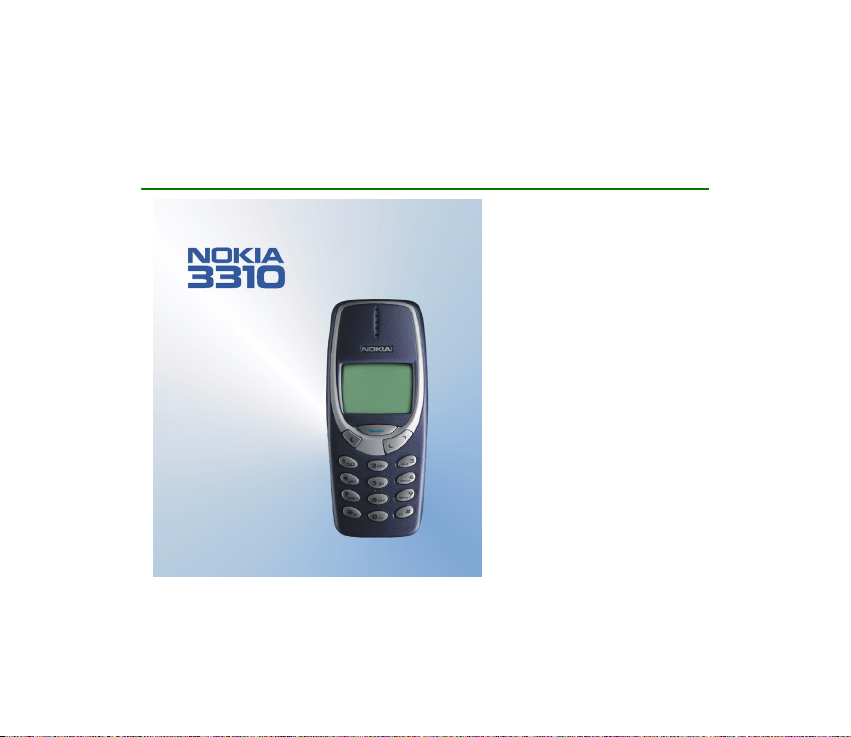
Elektronische Bedienungsanleitung freigegeben gemäß „Nokia Bedienungsanleitungen,
Richtlinien und Bedingungen, 7. Juni 1998" (“Nokia User’s Guides Terms and Conditions, 7th
June, 1998”.)
Bedienungsanleitung
9352756
Ausgabe 5
Page 2

KONFORMITÄTSERKLÄRUNG
Wir, NOKIA CORPORATION., erklären voll verantwortlich, dass das Produkt NHM-5NX den
Bestimmungen der Direktive 1999/5/EC des Rats der Europäischen Union entspricht. Den
vollständigen Text der Konformitätserklärung finden Sie unter:
http://www.nokia.com/phones/declaration_of_conformity/
Copyright © 2003 Nokia. Alle Rechte vorbehalten.
Der Inhalt dieses Dokuments darf ohne vorherige schriftliche Genehmigung durch Nokia in keiner Form,
weder ganz noch teilweise, vervielfältigt, weitergegeben, verbreitet oder gespeichert werden.
Nokia, Nokia Connecting People, Navi und Wpress-on sind Marken oder eingetragene Marken der Nokia
Corporation. Andere in diesem Handbuch erwähnte Produkt- und Firmennamen können Marken oder
Handelsnamen ihrer jeweiligen Eigentümer sein.
Nokia tune ist eine Tonmarke der Nokia Corporation.
US Patent No 5818437 and other pending patents. T9 text input software Copyright (C) 1997-2003. Tegic
Communications, Inc. All rights reserved.
Nokia operates a policy of continuous development. Nokia behält sich deshalb das Recht vor, ohne
vorherige Ankündigung an jedem der in dieser Dokumentation beschriebenen Produkte Änderungen und
Verbesserungen vorzunehmen.
Nokia ist unter keinen Umständen verantwortlich für den Verlust von Daten und Einkünften oder für
jedwede besonderen, beiläufigen, mittelbaren oder unmittelbaren Schäden, wie immer diese auch
zustande gekommen sind.
Der Inhalt dieses Dokuments wird so präsentiert, wie er aktuell vorliegt. Nokia übernimmt weder
ausdrücklich noch stillschweigend irgendeine Gewährleistung für die Richtigkeit oder Vollständigkeit des
Inhalts dieses Dokuments, einschließlich, aber nicht beschränkt auf die stillschweigende Garantie der
Markttauglichkeit und der Eignung für einen bestimmten Zweck, es sei denn, anwendbare Gesetze oder
Rechtsprechung schreiben zwingend eine Haftung vor. Nokia behält sich das Recht vor, jederzeit ohne
vorherige Ankündigung Änderungen an diesem Dokument vorzunehmen oder das Dokument
zurückzuziehen.
Die Verfügbarkeit bestimmter Produkte variiert je nach Region. Wenden Sie sich an einen
Nokia-Vertragspartner in Ihrer Nähe.
Page 3
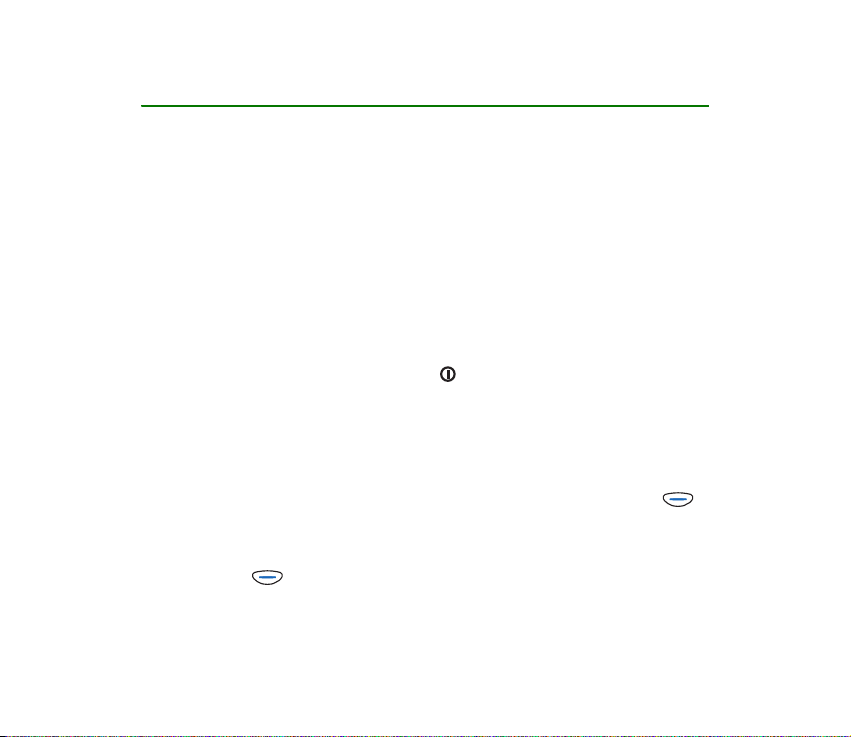
Kurzanleitung
Herzlichen Glückwunsch zum Erwerb dieses Nokia Telefons! Die folgenden Seiten
beinhalten einige Bedienunsghinweise in Kurzfassung. Detailliertere
Informationen finden Sie im Rahmen dieser Bedienungsanleitung.
■ Inbetriebnahme Ihres Telefons
1. Setzen Sie eine SIM-Karte in das Telefon ein. Siehe Einsetzen der SIM-Karte
auf Seite 23.
2. Installieren Sie dann den Akku und laden ihn auf. Siehe Einsetzen der SIM-
Karte auf Seite 23 sowie Laden des Akkus auf Seite 25.
3. Schalten Sie das Telefon ein, indem Sie gedrückt halten (siehe Seite 27).
Siehe auch Anzeigesymbole auf Seite 20.
■ Anruffunktionen
Anrufen
Geben Sie die Vorwahl und die Telefonnummer ein, und drücken Sie auf
(Anrufen).
Beenden eines Anrufs
Drücken Sie (Auflegen).
Page 4
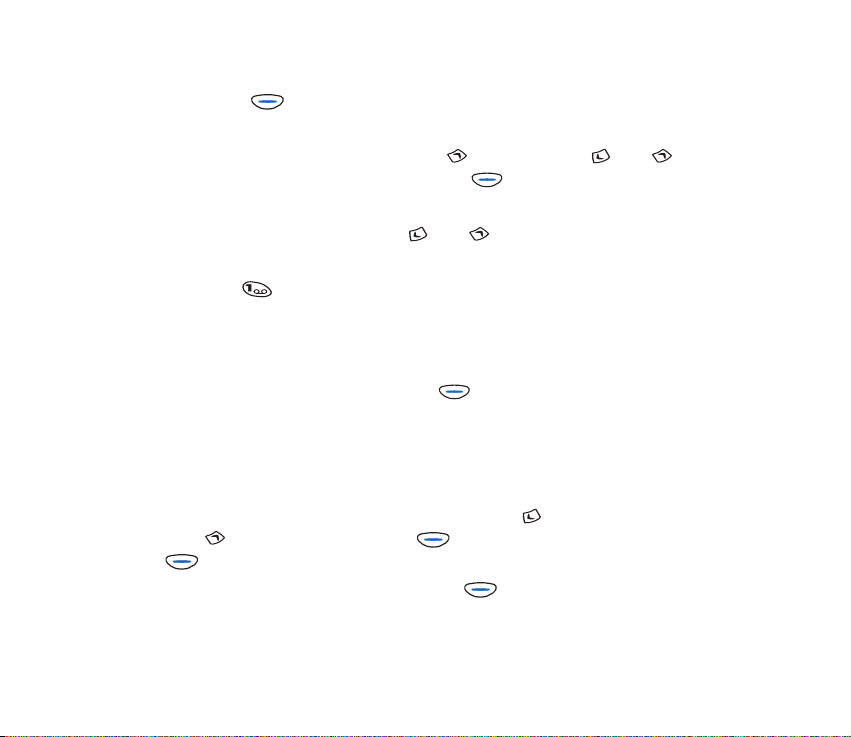
Entgegennehmen eines Anrufs
Drücken Sie (Antworten).
Erneutes Anwählen der zuletzt gewählten Nummer
Drücken Sie in der Ausgangsanzeige auf , blättern Sie mit oder zu
der gewünschten Nummer, und drücken Sie (Anrufen).
Anpassen der Hörerlautstärke
Drücken Sie während eines Anrufs oder .
Anrufen der Sprachmailbox
Halten Sie in der Ausgangsanzeige gedrückt. Siehe auch Nummer der
Sprachmailbox (Menü 2-9) auf Seite 71.
Anrufen mit Sprachanwahl
Fügen Sie der gewünschten Rufnummer einen Anrufnamen hinzu (siehe Seite
56). Halten Sie in der Ausgangsanzeige gedrückt, und sprechen Sie den
Anrufnamen aus, um den Anruf zu tätigen.
■ Verzeichnisfunktionen
Schnellspeicherung
Geben Sie die Telefonnummer ein, und drücken Sie ; alternativ können Sie
auch drücken, um den Text über in Speichern zu ändern. Drücken Sie
(Speichern).
Geben Sie den Namen ein, und drücken Sie (OK).
Copyright © 2002 Nokia. All rights reserved.
Page 5
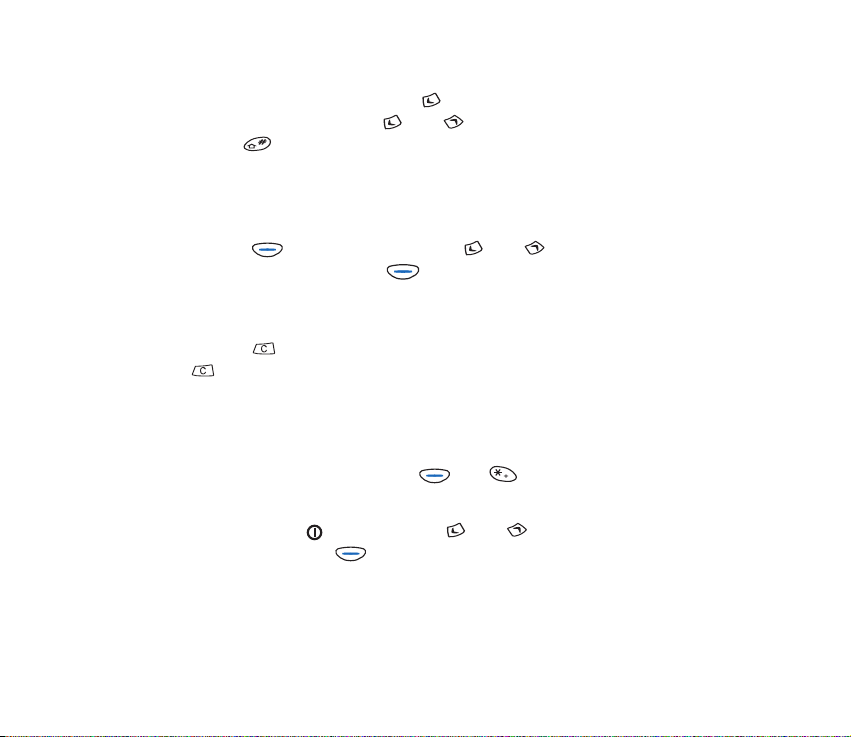
Schnelles Finden
Drücken Sie in der Ausgangsanzeige , geben Sie den ersten Buchstaben des
Namen ein und suchen Sie mit oder nach dem gewünschten Namen.
Halten Sie gedrückt, um die dazugehörige Telefonnummer anzuzeigen.
■ Aufrufen oder Beenden einer Menüfunktion
Aufrufen
Drücken Sie (Menü). Blättern Sie mit oder zu der gewünschten
Menüfunktion, und drücken Sie (Auswählen). Gehen Sie zum Aufrufen
der Untermenüs und Einstellen der Optionen ebenso vor.
Beenden
Drücken Sie , um in die vorherige Menüebene zurückzuwechseln. Halten
Sie gedrückt, um in die Ausgangsanzeige zurückzuwechseln.
■ Wichtige Menüfunktionen
Sperren und Freigeben des Tastenfelds
Drücken Sie in der Ausgangsanzeige und schnell hintereinander.
Töne des Telefons anpassen
Drücken Sie schnell , blättern Sie mit oder zu der gewünschten
Option, und drücken Sie (OK).
Copyright © 2002 Nokia. All rights reserved.
Page 6
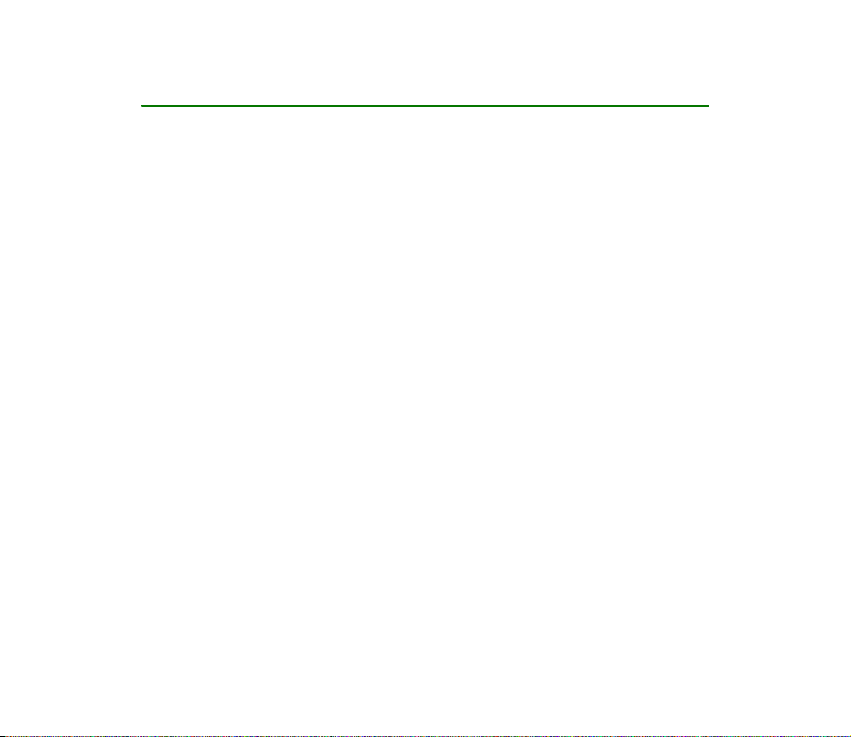
Inhalt
Kurzanleitung ........................................................................................................3
SICHERHEITSHINWEISE.......................................................................................14
Allgemeine Informationen..................................................................................16
Im Lieferumfang enthaltene Aufkleber ...............................................................................................16
Sicherheitscode..........................................................................................................................................16
Netzdienste .................................................................................................................................................16
Zubehör ........................................................................................................................................................17
1. Ihr Telefon........................................................................................................18
Verwenden der Tasten.............................................................................................................................. 18
An/Aus-Taste...........................................................................................................................................18
Nummerntasten......................................................................................................................................18
Nokia Navi-Taste.................................................................................................................................... 19
Blättertasten............................................................................................................................................19
C-Taste...................................................................................................................................................... 20
Anzeigesymbole .........................................................................................................................................20
Ausgangsanzeige.................................................................................................................................... 20
Wichtige Anzeigen für die Menüfunktionen..................................................................................21
2. Erste Schritte ...................................................................................................23
Einsetzen der SIM-Karte..........................................................................................................................23
Verwenden der SIM-Karte...................................................................................................................23
Einsetzen der SIM-Karte in das Telefon ..........................................................................................23
Laden des Akkus......................................................................................................................................... 25
Copyright © 2002 Nokia. All rights reserved.
Page 7
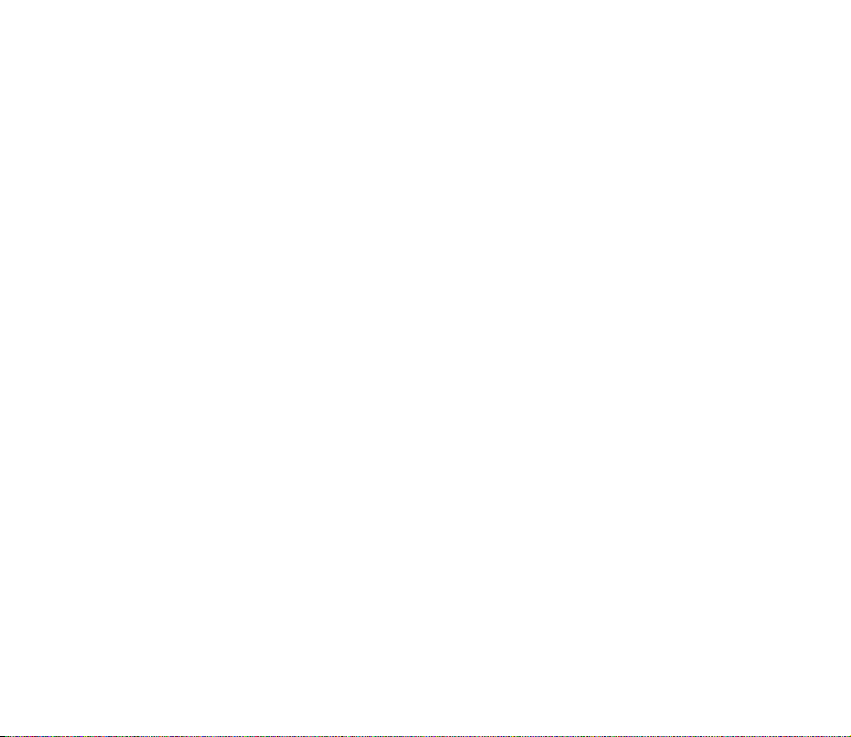
Ein- und Auschalten des Telefons.........................................................................................................27
Einschalten...............................................................................................................................................27
Wenn das Telefon einen PIN-Code oder Sicherheitscode abfragt: ......................................27
Abschalten ...............................................................................................................................................28
3. Grundlegende Funktionen...............................................................................29
Anrufen......................................................................................................................................................... 29
Umschalten in den Freisprechmodus................................................................................................29
Internationale Anrufe ...........................................................................................................................30
Anpassen der Hörerlautstärke ............................................................................................................30
Stummschalten des Mikrofons...........................................................................................................30
Erneutes Anwählen der letzten Nummer........................................................................................31
Tätigen eines Anrufs mit Hilfe des Verzeichnisses .......................................................................31
Kurzwahl einer Telefonnummer......................................................................................................... 32
Tätigen eines neuen Anrufs während eines Anrufs......................................................................33
Entgegennehmen eines Anrufs..............................................................................................................33
Weiterleiten oder Zurückweisen eines Anrufs ............................................................................... 34
Entgegennehmen eines neuen Anrufs während eines Anrufs...................................................34
Abhören der Sprachmailbox ...................................................................................................................35
Sperren des Tastenfelds ...........................................................................................................................35
Auswählen eines Ruftontyps (Menü 5-1)...........................................................................................37
Anpassen aller Töne über eine einzige Einstellung..........................................................................37
Speichern einer Telefonnummer mit einem Namen........................................................................38
Texteingaben...............................................................................................................................................39
Texteingabe mit Wörterbuchunterstützung...................................................................................39
Schreiben zusammengesetzter Wörter......................................................................................... 42
Auswählen eines Wörterbuchs für die Texteingabe mit Wörterbuchunterstützung.......42
Deaktivieren der Texteingabe mit Wörterbuchunterstützung ...............................................42
Herkömmliche Texteingabe.................................................................................................................42
Copyright
© 2002 Nokia. All rights reserved.
7
Page 8
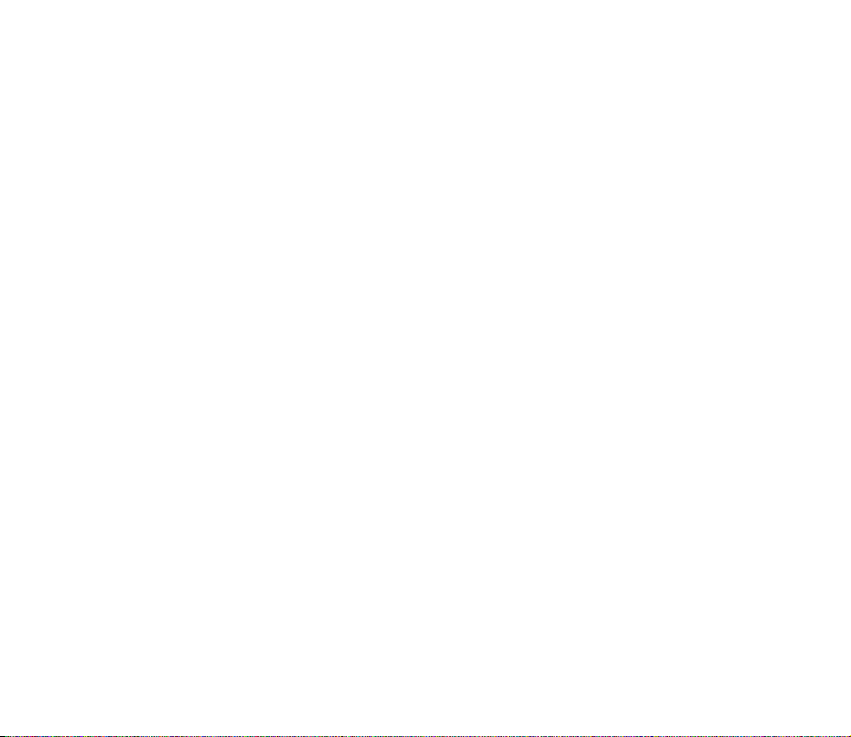
4. Die Menüfunktionen .......................................................................................44
Zugreifen auf eine Menüfunktion.........................................................................................................44
Durch Blättern ........................................................................................................................................44
Über Kürzel ..............................................................................................................................................45
Beenden einer Menüfunktion ................................................................................................................45
Liste der Menüfunktionen....................................................................................................................... 46
5. Verzeichnis (Menü 1) ......................................................................................51
Erneutes Anrufen eines Namens und einer Telefonnummer (Menü 1-1).................................. 51
Anrufen einer Dienste-Nummer (Menü 1-2).....................................................................................52
Speichern eines Namens und einer Telefonnummer (Menü 1-3)................................................52
Löschen eines Namens und einer Telefonnummer (Menü 1-4) ...................................................52
Bearbeiten eines gespeicherten Namens und einer gespeicherten
Telefonnummer (Menü 1-5) ...................................................................................................................53
Zuweisen eines Ruftontyps zu einer Telefonnummer (Menü 1-6) ..............................................53
Senden eines Namens und einer Telefonnummer (Menü 1-7).....................................................53
Empfangen eines Namens und einer Telefonnummer.................................................................54
Anzeigeformat und Speicherstatus (Menü 1-8)...............................................................................54
Auswählen des Anzeigeformats für gespeicherte Namen und Telefonnummern -
Anzeigeformat.........................................................................................................................................54
Überprüfen des freien Speicherplatzes im Verzeichnis - Speicherstatus...............................54
Zuweisen einer Telefonnummer zu einer Kurzwahltaste (Menü 1-9)........................................55
Verwenden der Kurzwahltasten......................................................................................................... 55
Sprachanwahl (Menü 1-10) ...................................................................................................................56
Hinzufügen eines Anrufnamens zu einem Namen und einer Telefonnummer.....................57
Tätigen eines Anrufs über einen Anrufnamen ...............................................................................57
Abhören eines Anrufnamens...............................................................................................................58
Ändern eines Anrufnamens................................................................................................................. 58
Löschen eines Anrufnamens ...............................................................................................................59
Copyright
© 2002 Nokia. All rights reserved.
8
Page 9
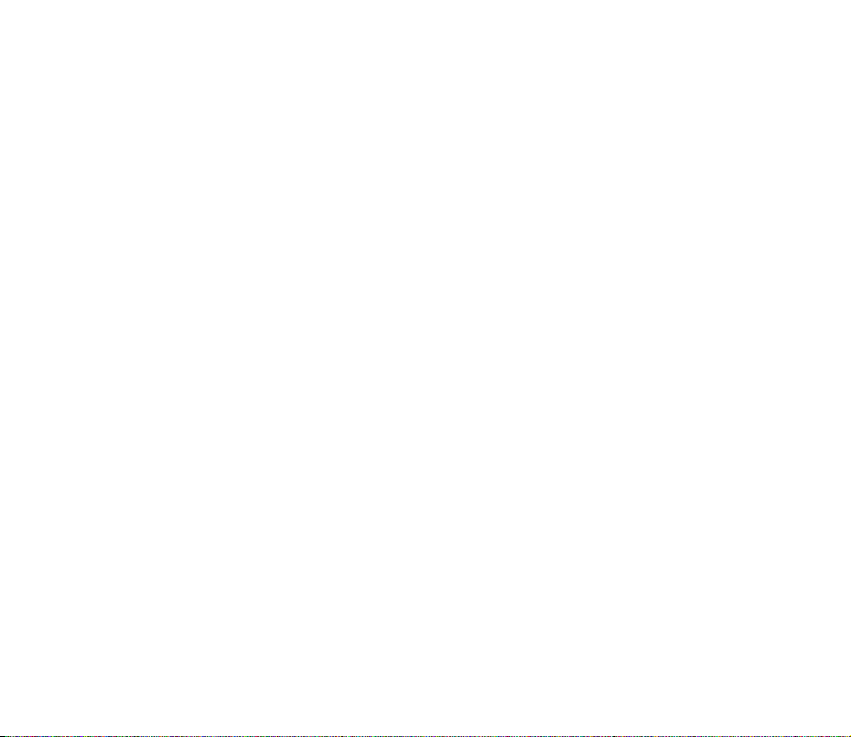
6. Mitteilungen (Menü 2)...................................................................................60
Verfassen und Senden einer Textmitteilung (Menü 2-1)...............................................................60
Schreiben einer Mitteilung..................................................................................................................61
Lesen einer Textmitteilung (Kurzmitteilungseingang - Menü 2-2) ............................................63
Anzeigen der eigenen Kurzmitteilungen (Kurzmitteilungsausgang – Menü 2-3) ..................64
Bildmitteilungen (Menü 2-4).................................................................................................................65
Vorlagen (Menü 2-5)................................................................................................................................66
Smileys (Menü 2-6) ..................................................................................................................................67
Mitteilungsoptionen (Menü 2-7)..........................................................................................................67
Set 1 (Menü 2-7-1) ..............................................................................................................................68
Nummer der Kurzmitt.-Zentrale.....................................................................................................68
Kurzmitt. senden als ..........................................................................................................................68
Geltungsdauer .....................................................................................................................................69
Allgemein (Menü 2-7-2) .....................................................................................................................69
Übertragungsberichte........................................................................................................................69
Antwort über selbe Zentrale............................................................................................................69
Zeichenunterstützung ......................................................................................................................69
Nachrichtendienst (Menü 2-8).............................................................................................................. 70
Nummer der Sprachmailbox (Menü 2-9)............................................................................................ 71
Dienstbefehle eingeben und senden (Menü 2-10)........................................................................... 71
7. Chat (Menü 3).................................................................................................72
Starten eines Chats...................................................................................................................................72
8. Anruflisten (Menü 4)......................................................................................74
Anrufe in Abwesenheit (Menü 4-1) ..................................................................................................... 75
Angenommene Anrufe (Menü 4-2) ......................................................................................................75
Gewählte Rufnummern (Menü 4-3).....................................................................................................75
Anruflisten löschen (Menü 4-4)............................................................................................................76
Anrufdauer anzeigen (Menü 4-5) .........................................................................................................76
Copyright
© 2002 Nokia. All rights reserved.
9
Page 10
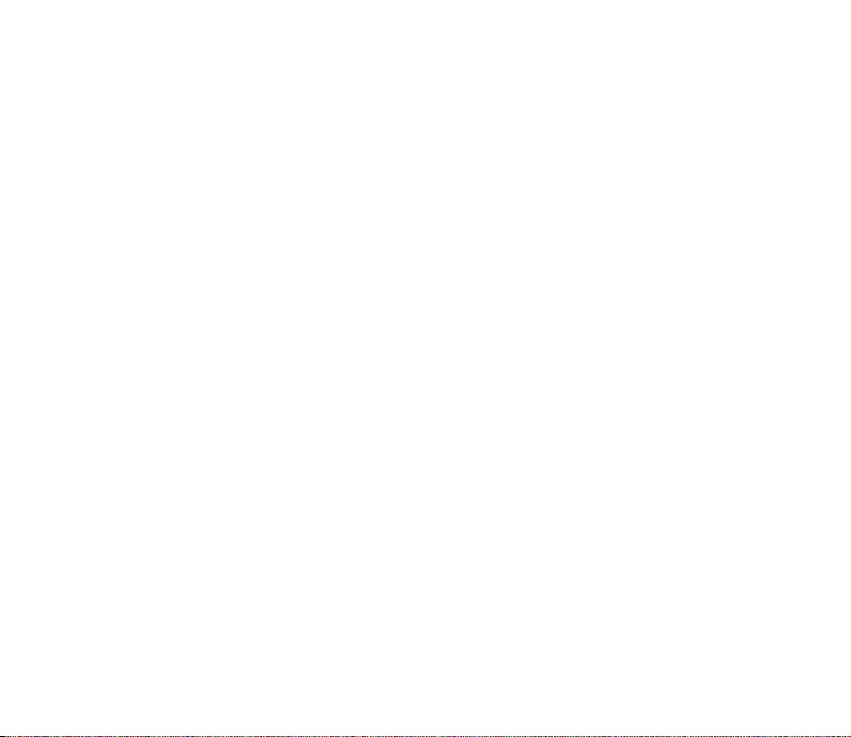
Anrufkosten anzeigen (Menü 4-6) ....................................................................................................... 76
Anrufkosteneinstellungen (Menü 4-7)................................................................................................77
Kostenlimit...............................................................................................................................................77
Kostenanzeige in ....................................................................................................................................78
Vorausbezahltes Guthaben (Menü 4-8).............................................................................................. 78
9. Töne/Klänge (Menü 5)...................................................................................79
Ruftontyp (Menü 5-1)..............................................................................................................................79
Ruftonlautstärke (Menü 5-2)................................................................................................................. 79
Anrufsignalisierung (Menü 5-3)............................................................................................................80
Toneditor (Menü 5-4)............................................................................................................................... 80
Erstellen eines neuen Ruftontyps...................................................................................................... 80
Empfangen eines Ruftontyps..............................................................................................................82
Kurzmitt.-Signalton (Menü 5-5)...........................................................................................................83
Tastentöne (Menü 5-6)............................................................................................................................83
Warntöne (Menü 5-7)..............................................................................................................................83
Vibrieren (Menü 5-8)................................................................................................................................ 83
Bildschirmgrafik (Menü 5-9)..................................................................................................................84
10. Einstellungen (Menü 6) ...............................................................................85
Anrufeinstellungen (Menü 6-1).............................................................................................................85
Autom. Wahlwiederholung .................................................................................................................85
Kurzwahl................................................................................................................................................... 85
Anklopfen .................................................................................................................................................86
Eigene Nummer senden .......................................................................................................................86
Benutzte Leitung....................................................................................................................................86
Automatische Rufannahme.................................................................................................................87
Telefoneinstellungen ................................................................................................................................87
Sprache .....................................................................................................................................................87
Zelleninfo..................................................................................................................................................88
Copyright
© 2002 Nokia. All rights reserved.
10
Page 11
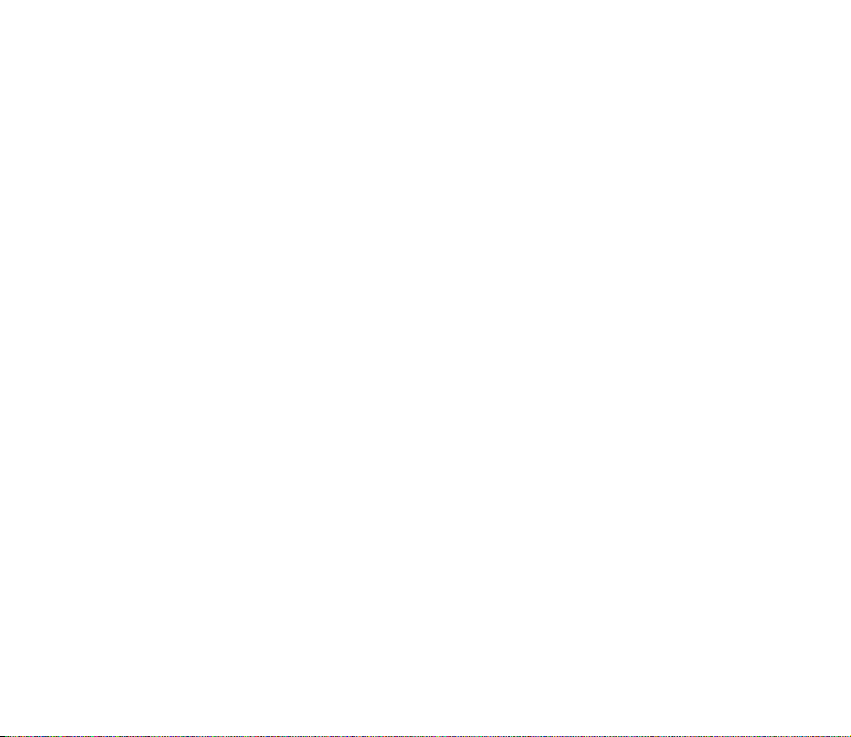
Begrüßung................................................................................................................................................88
Netz wählen.............................................................................................................................................88
Beleuchtung.............................................................................................................................................89
Bestätigen bei SIM-Aktivität ..............................................................................................................89
Sicherheitseinstellungen (Menü 6-3) ..................................................................................................89
PIN-Abfrage.............................................................................................................................................89
Anrufsperre .............................................................................................................................................. 90
Rufnummernbeschränkung .................................................................................................................91
Geschl. Benutzergruppe(GBG) ............................................................................................................91
Telefonsicherung ....................................................................................................................................92
Zugriffscodes ändern ............................................................................................................................92
Auf Werkseinstellung zurücksetzen (Menü 6-4) .............................................................................. 93
11. Rufumleitung (Menü 7)...............................................................................94
Auswählen eines Umleitungsmodus ....................................................................................................94
12. Spiele (Menü 8) ............................................................................................96
Verwenden der Spieleoptionen..............................................................................................................96
13. Rechner (Menü 9).........................................................................................98
Rechnen mit dem Rechner......................................................................................................................98
Währungsumrechnungen........................................................................................................................99
Währungsumrechnungen in der Ausgangsanzeige....................................................................... 100
14. Erinnerung (Menü 10) .............................................................................. 101
Hinzufügen einer Erinnerung.............................................................................................................. 101
Anzeigen der Erinnerungen ................................................................................................................. 102
Löschen einer Erinnerung..................................................................................................................... 102
Wenn der festgesetzte Zeitpunkt erreicht ist................................................................................. 102
Copyright
© 2002 Nokia. All rights reserved.
11
Page 12
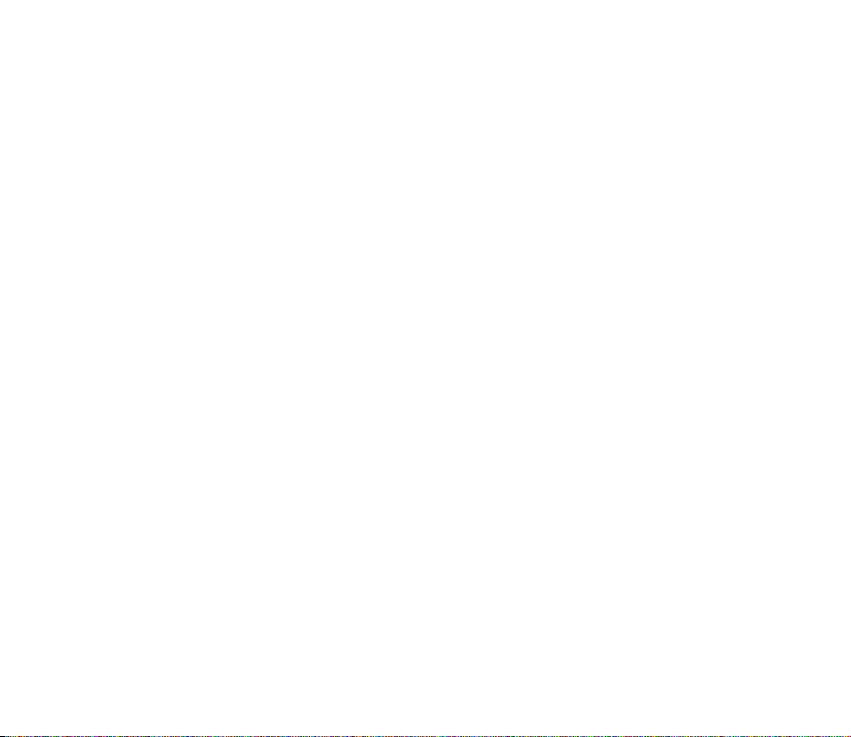
15. Uhr (Menü 11)........................................................................................... 103
Wecker (Menü 11-1) ............................................................................................................................. 103
Uhrzeiteinstellungen (Menü 11-2).................................................................................................... 104
Datum einstellen (Menü 11-3) ........................................................................................................... 104
Stoppuhr (Menü 11-4).......................................................................................................................... 105
CountdownZähler (Menü 11-5) ......................................................................................................... 106
Datum/Uhrzeit automatisch (Menü 11-6) ...................................................................................... 106
16.Profile (Menü 12)....................................................................................... 107
Auswählen eines Profils........................................................................................................................ 107
Bearbeiten der Profileinstellungen .................................................................................................... 108
In einem Profil verfügbare Einstellungen ........................................................................................109
Ruftontyp .............................................................................................................................................. 109
Ruftonlautstärke ................................................................................................................................. 109
Anrufsignalisierung ............................................................................................................................ 109
Kurzmitt.-Signalton............................................................................................................................ 109
Tastentöne............................................................................................................................................. 110
Warntöne............................................................................................................................................... 110
Vibrieren ................................................................................................................................................ 110
Bildschirmgrafik................................................................................................................................... 110
Umbenennen ........................................................................................................................................ 111
17. SIM-Dienste (Menü 13)............................................................................ 112
18. Referenzinformationen.............................................................................. 113
Senden von DTMF-Tönen ..................................................................................................................... 113
Auswechseln der Nokia Xpress-on™-Oberschale .......................................................................... 113
Zugriffscodes ........................................................................................................................................... 114
Sicherheitscode.................................................................................................................................... 115
PIN-Code (4-8 Ziffern) ...................................................................................................................... 115
Copyright
© 2002 Nokia. All rights reserved.
12
Page 13
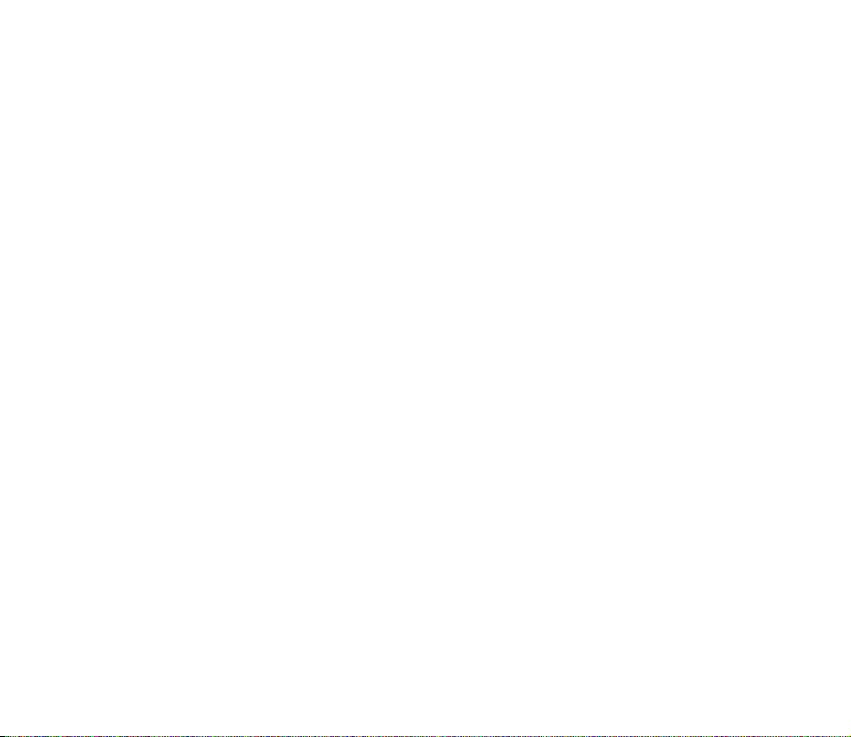
PIN2-Code (4-8 Ziffern).................................................................................................................... 116
PUK-Code (8 Ziffern).......................................................................................................................... 116
PUK2-Code (8 Ziffern) ....................................................................................................................... 116
Sperrkennwort...................................................................................................................................... 116
Akku-Informationen .............................................................................................................................. 117
Laden und Entladen des Akkus........................................................................................................ 117
Pflege und Wartung......................................................................................... 119
Wichtige Sicherheitshinweise.......................................................................... 121
Index.................................................................................................................. 127
Copyright
© 2002 Nokia. All rights reserved.
13
Page 14
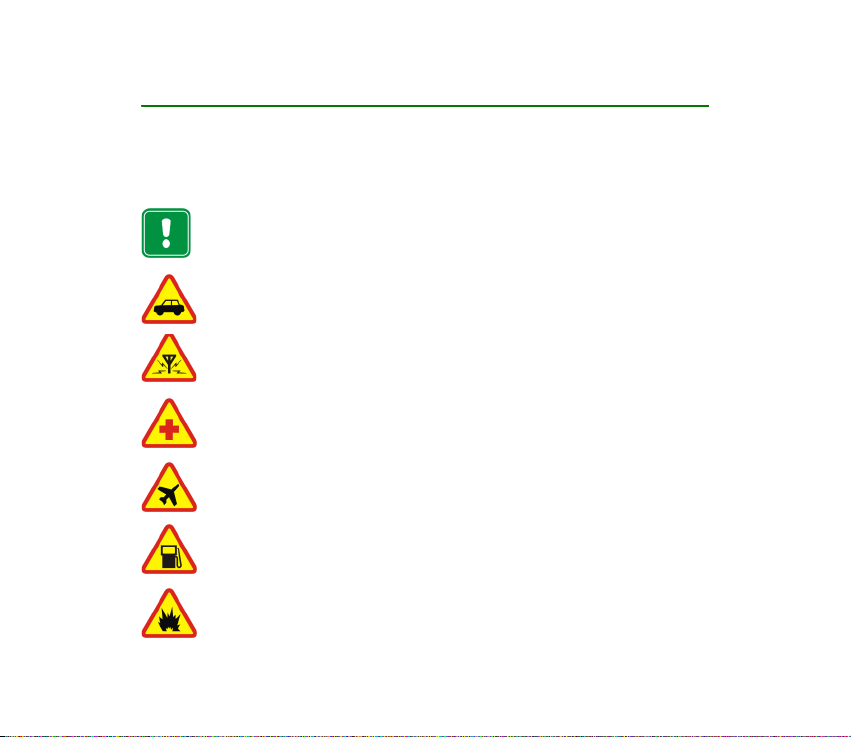
SICHERHEITSHINWEISE
Lesen Sie diese einfachen Richtlinien. Eine Nichtbeachtung dieser Regeln kann gefährliche
Folgen haben oder gegen Vorschriften verstoßen. Weitere detaillierte Informationen finden
Sie in diesem Handbuch.
Schalten Sie das Telefon nicht ein, wenn der Einsatz von Mobiltelefonen
verboten ist, es zu Störungen kommen oder Gefahr entstehen kann.
VERKEHRSSICHERHEIT GEHT VOR
Benutzen Sie ein in der Hand gehaltenes Telefon nie, während Sie fahren.
STÖRUNGEN
Bei Mobiltelefonen kann es zu Störungen kommen, die die Leistung
beeinträchtigen könnten.
IN KRANKENHÄUSERN AUSSCHALTEN
Befolgen Sie alle Vorschriften und Regeln. Schalten Sie das Telefon in der Nähe
medizinischer Geräte aus.
AN BORD EINES FLUGZEUGS AUSSCHALTEN
Mobiltelefone können Störungen in Flugzeugen verursachen.
AN TANKSTELLEN AUSSCHALTEN
Benutzen Sie das Telefon nicht an Tankstellen. Verwenden Sie es nicht in der
Nähe von Kraftstoff oder Chemikalien.
IN SPRENGGEBIETEN AUSSCHALTEN
Benutzen Sie das Telefon nicht in Sprenggebieten. Beachten Sie die
Einschränkungen und befolgen Sie die Vorschriften und Regeln.
Copyright
© 2002 Nokia. All rights reserved.
14
Page 15
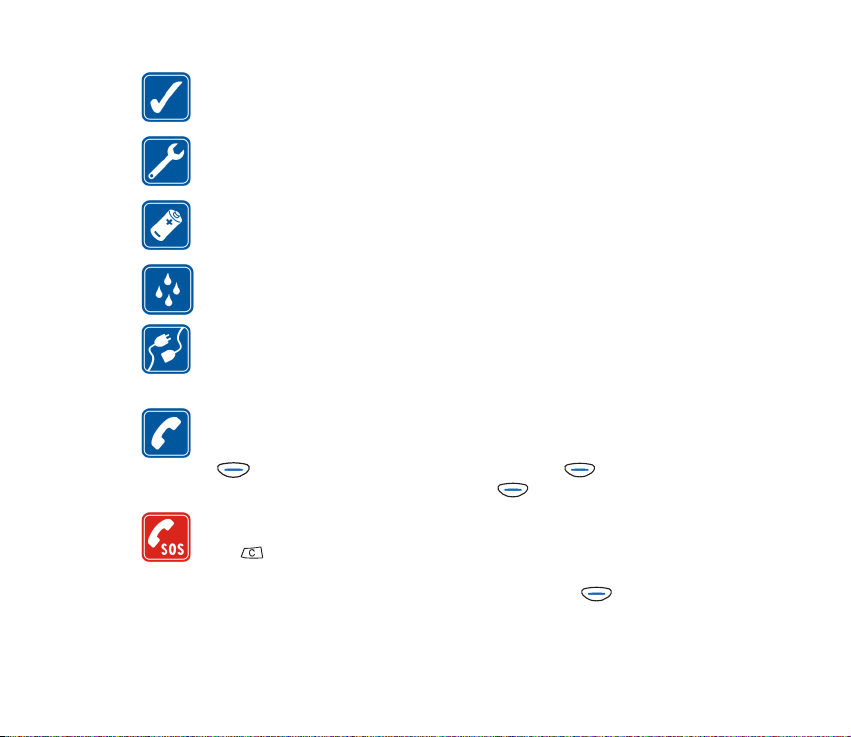
UMSICHTIG VERWENDEN
Halten Sie das Gerät wie einen gewöhnlichen Telefonhörer. Berühren Sie die
Antenne nicht unnötig.
QUALIFIZIERTER KUNDENDIENST
Nur qualifiziertes Kundendienstpersonal darf das Gerät installieren und
reparieren.
ZUBEHÖR UND AKKUS
Verwenden Sie nur zugelassenes Zubehör und zugelassene Akkus. Schließen Sie
ausschließlich kompatible Produkte an.
WASSERDICHTIGKEIT
Ihr Telefon ist nicht wasserdicht. Bewahren Sie es trocken auf.
ANSCHLUSS AN ANDERE GERÄTE
Wenn Sie das Gerät an ein anderes Gerät anschließen, lesen Sie dessen
Bedienungsanleitung, um detaillierte Sicherheitshinweise zu erhalten.
Schließen Sie ausschließlich kompatible Produkte an.
ANRUFE TÄTIGEN
Stellen Sie sicher, dass das Telefon eingeschaltet und betriebsbereit ist. Geben
Sie die Telefonnummer mit Vorwahl ein und drücken Sie anschließend die Taste
(Anrufen). Um den Anruf zu beenden, drücken Sie (Auflegen). Um
einen Anruf entgegenzunehmen, drücken Sie (Antworten).
NOTRUFE
Stellen Sie sicher, dass das Telefon eingeschaltet und betriebsbereit ist. Halten
Sie so oft wie notwendig gedrückt (z. B. um einen Anruf zu beenden, ein
Menü zu verlassen usw.), um die Anzeige zu löschen. Geben Sie die
Notrufnummer ein und drücken Sie anschließend die Taste (Anrufen).
Geben Sie Ihren Standort durch. Beenden Sie das Gespräch erst, nachdem Sie
dazu aufgefordert wurden.
Copyright
© 2002 Nokia. All rights reserved.
15
Page 16
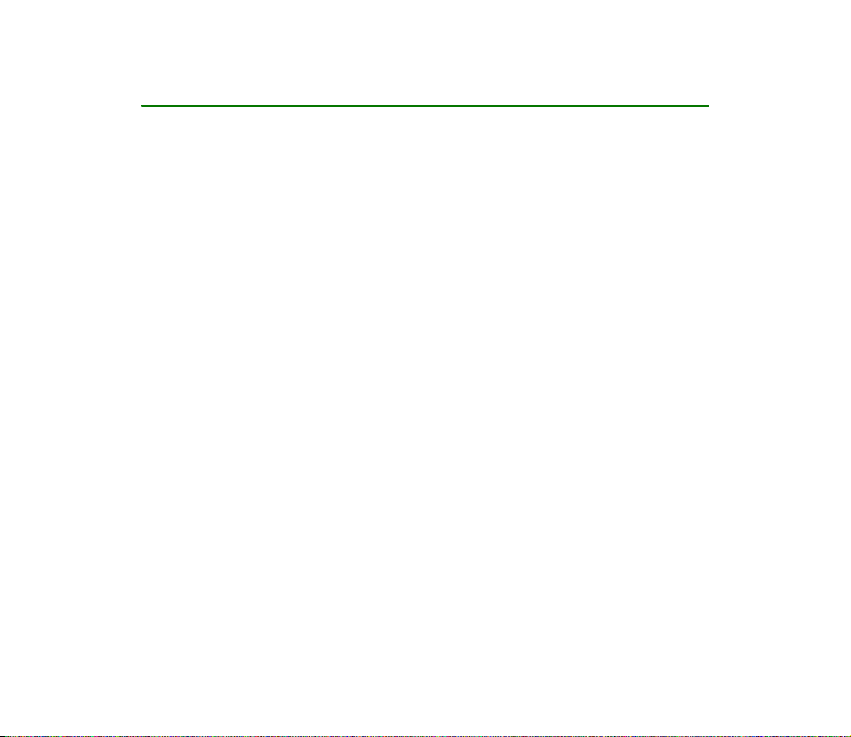
Allgemeine Informationen
■ Im Lieferumfang enthaltene Aufkleber
Die Aufkleber enthalten wichtige Informationen für den Service und die
Kundenunterstützung. Bewahren Sie sie an einem sicheren Ort auf.
■ Sicherheitscode
Mit dem Sicherheitscode schützen Sie Ihr Telefon vor der Nutzung durch
Unbefugte. Er wird mit dem Telefon mitgeliefert und ist werkseitig auf 12345
voreingestellt. Ändern Sie den Code (siehe Zugriffscodes ändern auf Seite 92), und
stellen Sie Ihr Telefon so ein, dass der Code abgefragt wird (siehe Telefonsicherung
auf Seite 92). Halten Sie den neuen Code geheim und bewahren Sie ihn an einem
sicheren Ort getrennt vom Telefon auf.
■ Netzdienste
Das in dieser Bedienungsanleitung beschriebene Mobiltelefon ist für den Einsatz in
GSM 900- und GSM 1800-Netzen zugelassen.
Dualband ist eine Funktion, die vom Netz abhängt. Wenden Sie sich an Ihren lokalen
Diensteanbieter, um zu erfahren, ob Sie diese Funktion nutzen können.
Copyright
© 2002 Nokia. All rights reserved.
16
Page 17
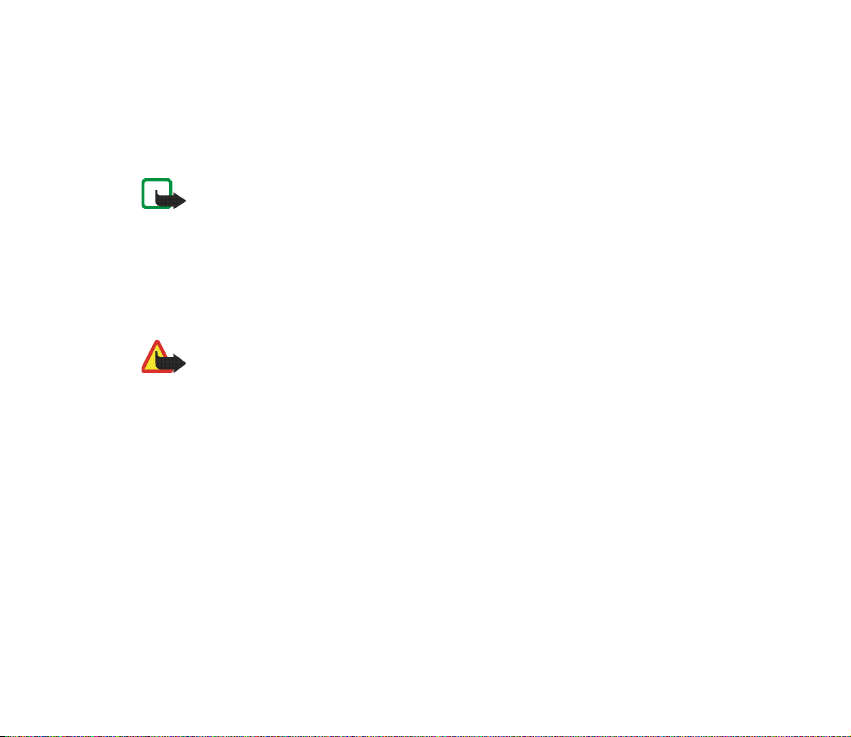
Einige in dieser Anleitung beschriebenen Funktionen werden als Netzdienste bezeichnet.
Das sind Spezialdienste, die auf Wunsch des Benutzers von dessen Diensteanbieter
(Service-Provider) bereitgestellt werden. Bevor der Benutzer davon Gebrauch machen kann,
muss er die Berechtigung zur Nutzung dieser Dienste von seinem Diensteanbieter erwerben
und Informationen über ihre Nutzung erhalten.
Hinweis: Einige Netze unterstützen möglicherweise nicht alle sprachabhängigen
Zeichen und/oder Dienste.
■ Zubehör
Prüfen Sie, welche Modellnummer ein Ladegerät hat, bevor Sie dieses zusammen mit Ihrem
Telefon verwenden. Dieses Gerät ist auf die Spannungsversorgung durch ACP-7, ACP-8,
LCH-9 und DCV-10 ausgelegt.
Warnung! Verwenden Sie nur Akkus, Ladegeräte und Zubehör, die vom
Telefonhersteller für den Einsatz mit diesem bestimmten Telefonmodell
zugelassen wurden. Der Einsatz anderer Typen lässt möglicherweise die für das
Telefon geltende Zulassung und Garantie erlöschen und kann gefährliche Folgen
haben.
Erkundigen Sie sich bei Ihrem Händler nach zugelassenem Zubehör.
Ziehen Sie beim Trennen des Netzkabels von Zubehörteilen am Stecker und nicht am Kabel.
Copyright
© 2002 Nokia. All rights reserved.
17
Page 18
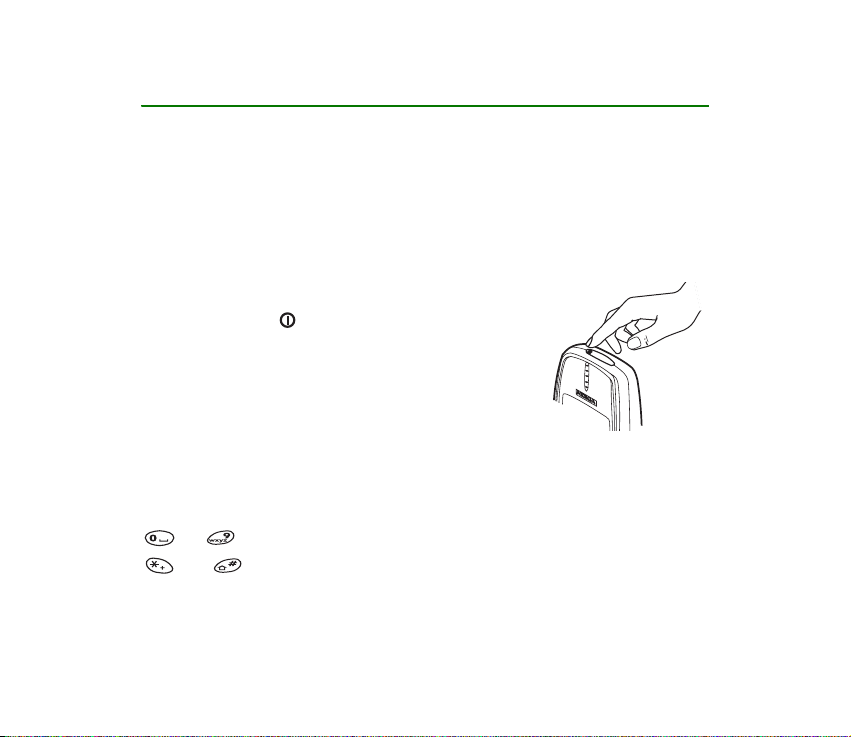
1.Ihr Telefon
In diesem Kapitel lernen Sie die Tasten und Anzeigesymbole des Telefons kennen.
Detailliertere Informationen finden Sie weiter unten in dieser
Bedienungsanleitung.
■ Verwenden der Tasten
An/Aus-Taste
Wenn Sie die Taste gedrückt halten, schalten Sie
das Telefon ein oder aus.
Wenn Sie diese Taste in der Ausgangsanzeige kurz
drücken, wird die Liste der Profile angezeigt, über
die Sie die Töne des Telefons anpassen können.
Wenn Sie innerhalb einer Menüfunktion diese Taste
kurz drücken, wird die Anzeigebeleuchtung für 15 Sekunden eingeschaltet.
Nummerntasten
bis , zum Eingeben von Zahlen und Buchstaben.
und werden in unterschiedlichen Funktionen für verschiedene Zwecke
verwendet.
Copyright
© 2002 Nokia. All rights reserved.
18
Page 19
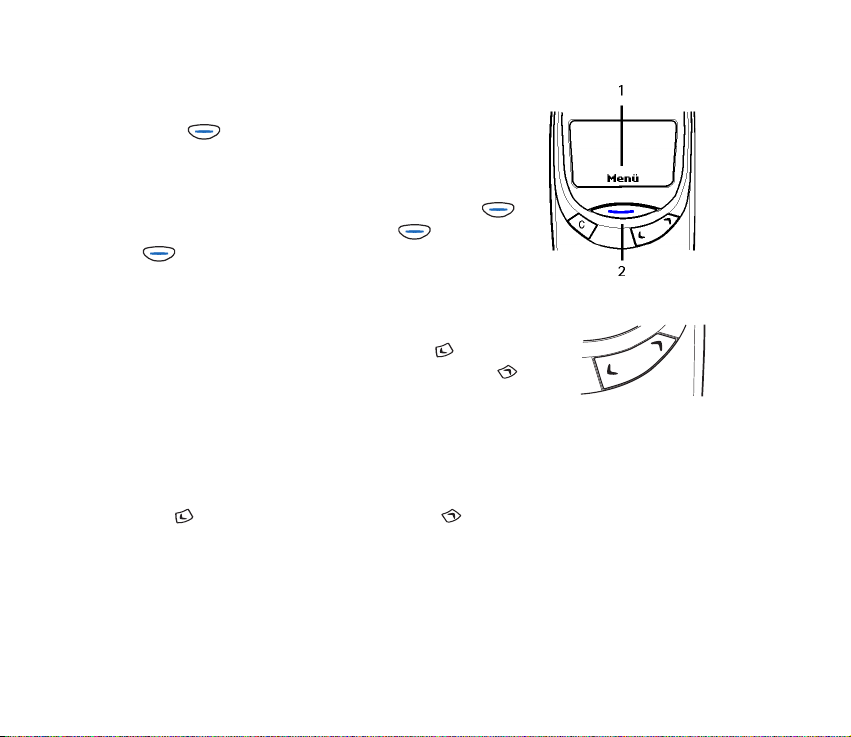
Nokia Navi-Taste
Das Telefon wird hauptsächlich über die Nokia Navi™Taste ( ) unterhalb der Anzeige bedient (2).
Die Funktion dieser Taste hängt von dem Anzeigetext
(1) über der Taste ab.
In dieser Bedienungsanleitung folgt dem Symbol
der zugehörige Anzeigetext, wie z. B. (Menü) oder
(Auswählen).
Blättertasten
In der Ausgangsanzeige: Die im Verzeichnis gespeicherten
Namen und Telefonnummern werden mit angezeigt.
Die Liste der zuletzt gewählten Nummern wird mit
angezeigt.
Im Menü: Mit diesen Tasten können Sie die Menüs und
Einstellungen durchsuchen.
Während der Eingabe eines Namens oder einer Nummer oder des Verfassens
einer Mitteilung:
Mit wird der Cursor nach links und mit nach rechts bewegt.
Während eines Anrufs: Mit diesen Tasten stellen Sie die Hörerlautstärke ein.
Copyright
© 2002 Nokia. All rights reserved.
19
Page 20
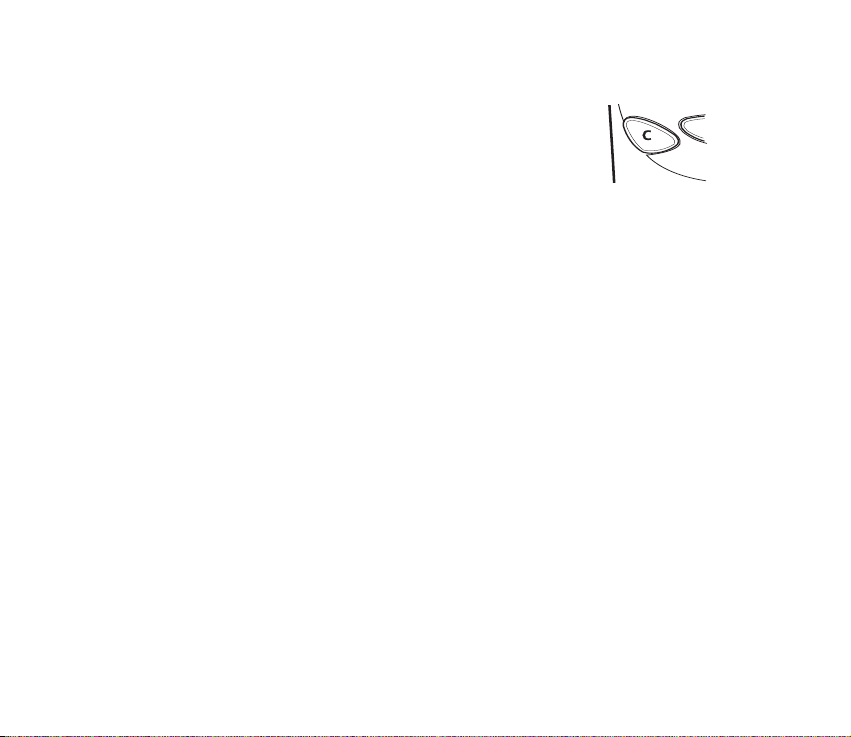
C-Taste
Während der Eingabe eines Namens oder einer Nummer: Mit
dieser Taste wird das Zeichen links vom Cursor gelöscht. Bei
gedrückt gehaltener Taste werden alle Zeichen aus der Anzeige
gelöscht.
In einer Menüfunktion: Drücken Sie diese Taste, um in die
vorherige Menüebene zurückzuwechseln. Halten Sie die Taste gedrückt, um das
Menü zu beenden.
Bei einem eingehenden Anruf: Wenn Sie diese Taste drücken, weisen Sie den
Anruf zurück.
■ Anzeigesymbole
Texte und Symbole auf der Anzeige informieren Sie über den aktuellen
Betriebszustand des Telefons.
Ausgangsanzeige
Die nachfolgend beschriebenen Anzeigen erscheinen, wenn das Telefon
einsatzbereit ist und vom Benutzer keine Eingaben vorgenommen wurden. Dieser
Bildschirm wird als ”Ausgangsanzeige” bezeichnet.
Copyright
© 2002 Nokia. All rights reserved.
20
Page 21
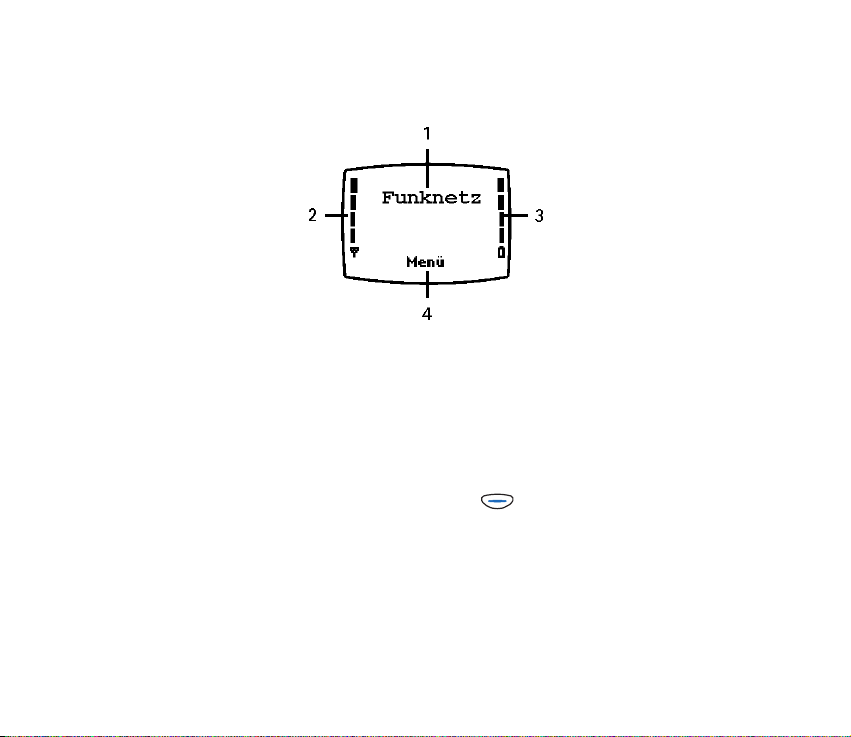
1. Der Name des aktuell verwendeten Mobilfunknetzes wird angezeigt.
2. Die Signalstärke des Funknetzes am gegenwärtigen Standort. Je länger der
Balken ist, desto stärker ist das Signal.
3. Der Ladezustand des Akkus. Je länger der Balken ist, desto stärker ist der Akku
geladen.
4. Die aktuelle Funktion der Nokia Navi™-Taste ( ).
Wichtige Anzeigen für die Menüfunktionen
In der Ausgangsanzeige des Telefons können ein oder mehrere der folgenden
Symbole angezeigt werden:
Copyright
© 2002 Nokia. All rights reserved.
21
Page 22
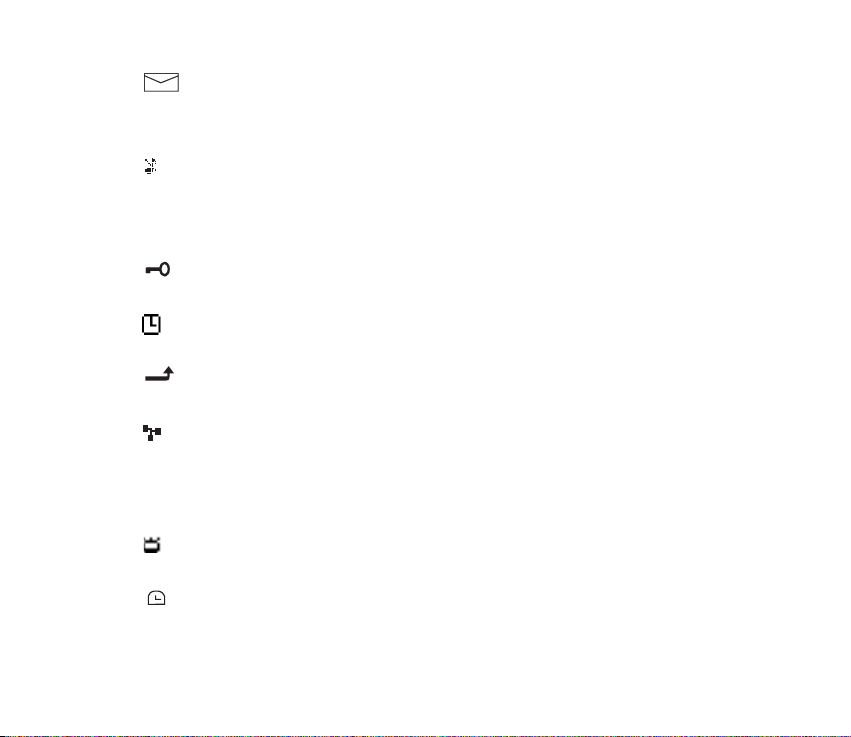
Zeigt Ihnen an, dass Sie eine Text- oder Bildmitteilung erhalten haben.
Siehe Lesen einer Textmitteilung (Kurzmitteilungseingang - Menü 2-2)
auf Seite 63 sowie Bildmitteilungen (Menü 2-4) auf Seite 65.
Zeigt an, dass das Telefon beim Eingehen eines Anrufs keinen Ruf- oder
Signalton ausgeben wird, da die Option auf Aus gestellt ist.
Siehe Töne/Klänge (Menü 5) auf Seite 79 sowie Profile (Menü 12) auf
Seite 107.
Zeigt an, dass das Tastenfeld des Telefons gesperrt ist. Siehe Sperren des
Tastenfelds auf Seite 35.
Zeigt an, dass die Erinnerungsfunktion aktiviert ist. Siehe Wecker (Menü
11 -1 ) auf Seite 103.
Zeigt an, dass alle Anrufe umgeleitet werden. Siehe Rufumleitung (Menü
7) auf Seite 94.
Zeigt an, dass Ihre Anrufe auf eine bestimmte Benutzergruppe beschränkt
sind (Netzdienst). Siehe Geschl. Benutzergruppe(GBG) auf Seite 91.
2 Zeigt an, dass Sie Anrufe nur über Leitung 2 tätigen können (Netzdienst).
Siehe Benutzte Leitung auf Seite 86.
Zeigt an, dass die Stoppuhr im Hintergrund aktiv ist. Siehe Stoppuhr
(Menü 11-4) auf Seite 105.
Zeigt an, dass der Countdown-Zähler im Hintergrund aktiv ist. Siehe
CountdownZähler (Menü 11-5) auf Seite 105.
Copyright
© 2002 Nokia. All rights reserved.
22
Page 23
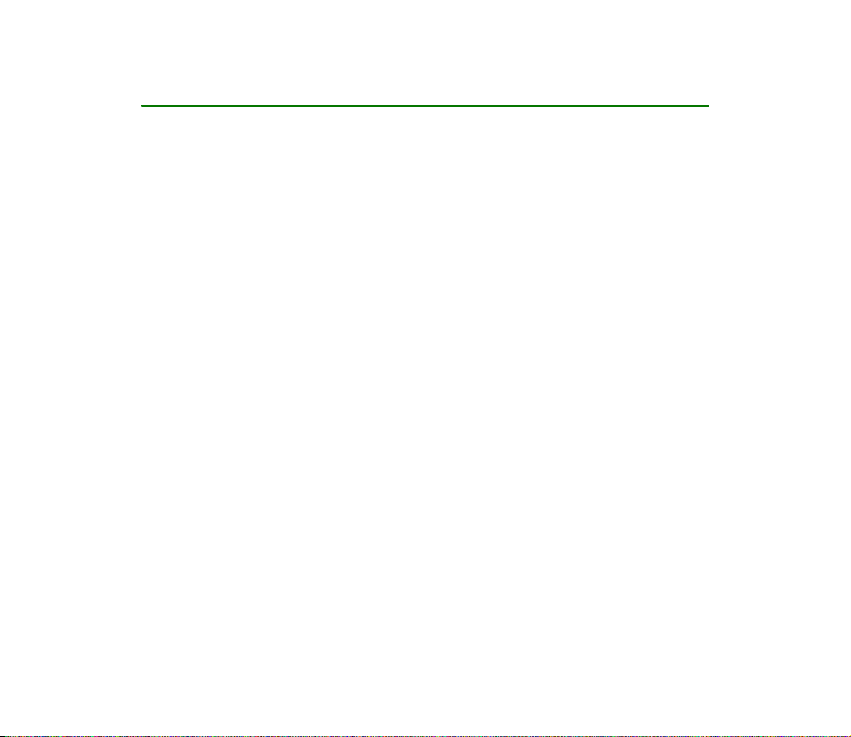
2.Erste Schritte
Bevor Sie das Telefon verwenden können, müssen Sie eine SIM-Karte einsetzen
und dann den Akku installieren und laden.
■ Einsetzen der SIM-Karte
Das Telefon kann nur in Verbindung mit einer gültigen Miniatur-Plug-in-SIMKarte verwendet werden. Die Karte erhalten Sie von Ihrem Netzbetreiber oder von
Ihrem Dienstanbieter.
Verwenden der SIM-Karte
• Bewahren Sie SIM-Karten außerhalb der Reichweite von Kleinkindern auf.
• Die SIM-Karte und ihre Kontakte können durch Kratzer oder Verbiegen
beschädigt werden. Gehen Sie deshalb beim Handhaben, Einsetzen oder
Entfernen der Karte vorsichtig vor.
Einsetzen der SIM-Karte in das Telefon
• Schalten Sie das Telefon aus und entfernen Sie den Akku, bevor Sie die SIM-
Karte einsetzen.
Copyright
© 2002 Nokia. All rights reserved.
23
Page 24
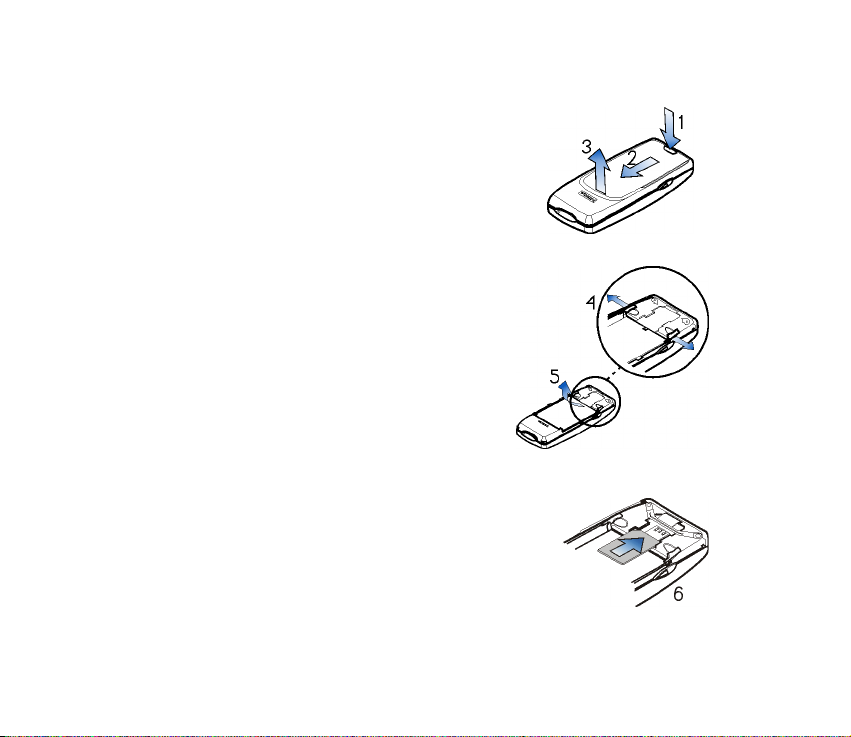
1. Entfernen Sie die Oberschale der Rückseite:
Drücken Sie auf die Verriegelung (1), schieben Sie
die Oberschale nach oben (2) und heben Sie sie
ab (3).
2. Entfernen Sie den Akku:
Drücken Sie die beiden Verriegelungen
auseinander (4) und nehmen Sie den Akku
heraus (5).
3. Setzen Sie die SIM-Karte ein:
Schieben Sie die SIM-Karte vorsichtig in den SIMKartenschlitz (6).
Achten Sie darauf, dass die goldenen Kontakte der
Karte nach unten zeigen und die abgeschrägte Ecke
links liegt.
Copyright
© 2002 Nokia. All rights reserved.
24
Page 25
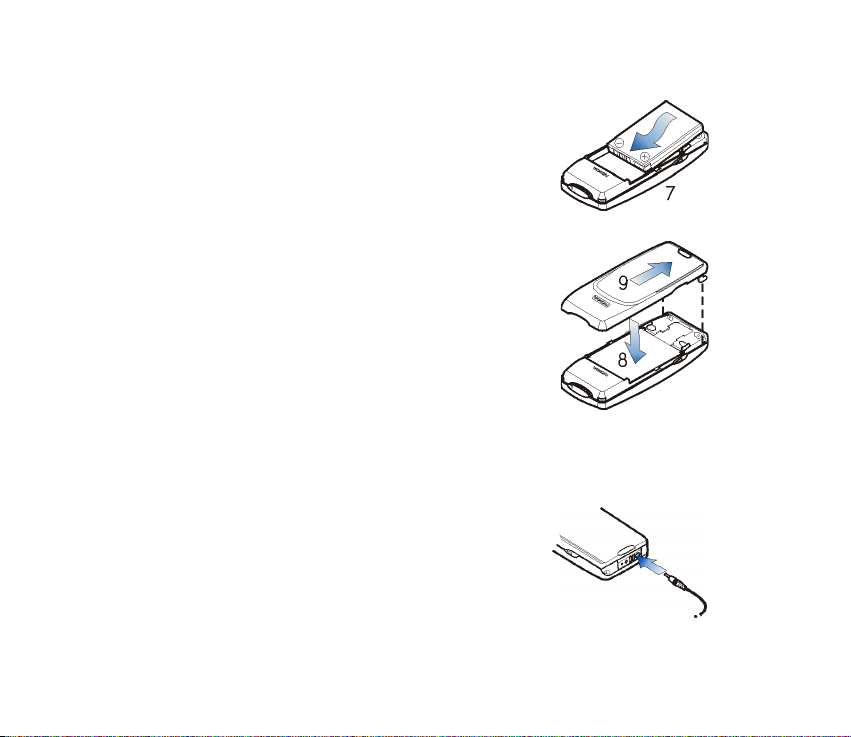
4. Installieren Sie den Akku:
Richten Sie die goldenen Kontakte des Akkus mit den
entsprechenden Kontakten des Telefons aus, und
drücken Sie auf das andere Ende des Akkus, bis er
einrastet (7).
5. Setzen Sie die Oberschale der Rückseite wieder
auf:
Setzen Sie die zwei Verriegelungen der rückseitigen
Oberschale in die entsprechenden Schlitze im
Telefon ein (8) und schieben Sie die Oberschale nach
unten, bis sie einrastet (9).
■ Laden des Akkus
• Laden Sie den Akku nicht auf, wenn eine bzw. beide Oberschalen des Telefons
entfernt wurde(n). Siehe auch Akku-Informationen auf Seite 11 7 .
1. Stecken Sie den Anschluss des Ladegeräts unten im
Telefon ein.
2. Schließen Sie das Ladegerät an eine Netzsteckdose
an. Die Ladekontrollanzeige beginnt zu steigen.
Copyright
© 2002 Nokia. All rights reserved.
25
Page 26
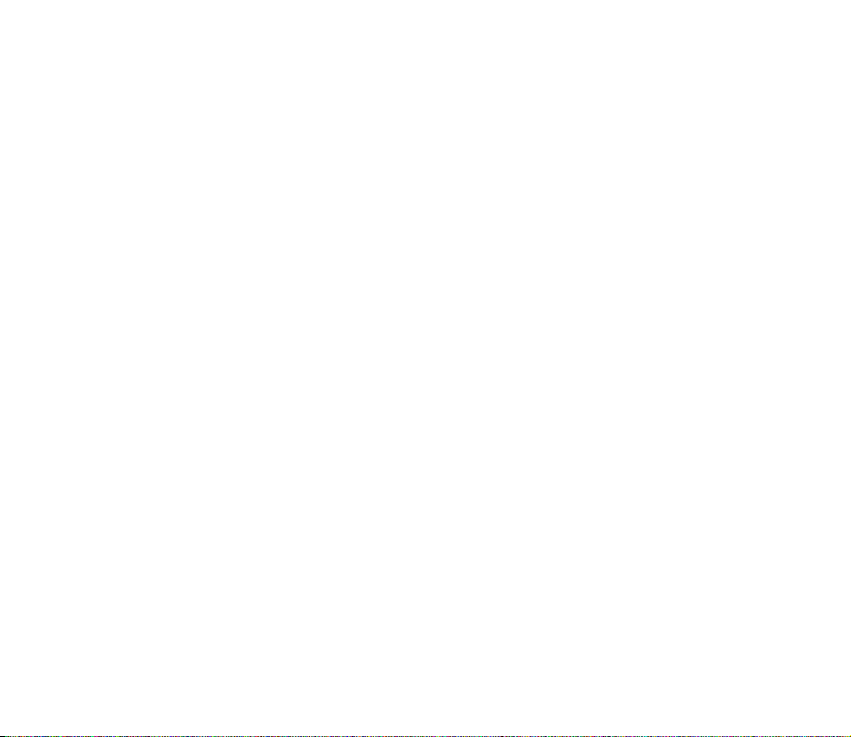
• Das Telefon kann auch während des Ladevorgangs verwendet werden,
wenn es eingeschaltet ist.
• Wenn der Akku vollständig entladen war, kann es einige Minuten dauern,
bis die Ladeanzeige zu sehen ist.
• Die Ladezeit hängt vom verwendeten Ladegerät und Akku sowie von der
verbliebenen Ladung im eingesetzten Akku ab. Bei Verwendung des ACP-7Ladegeräts dauert das Laden des mit dem Telefon gelieferten Akkus
beispielsweise bis zu sechs Stunden.
• Wenn die Meldung Lädt nicht angezeigt wird, wurde der Ladevorgang
unterbrochen. In diesem Fall warten Sie etwas, trennen das Ladegerät vom
Telefon, schließen es erneut an und unternehmen einen weiteren Versuch.
Sollte der Ladevorgang dann noch immer nicht starten, setzen Sie sich mit
Ihrem Händler in Verbindung.
3. Der Akku ist vollständig geladen, wenn die Ladekontrollanzeige nicht mehr
steigt. Trennen Sie das Ladegerät von der Netzsteckdose und vom Telefon.
Copyright
© 2002 Nokia. All rights reserved.
26
Page 27
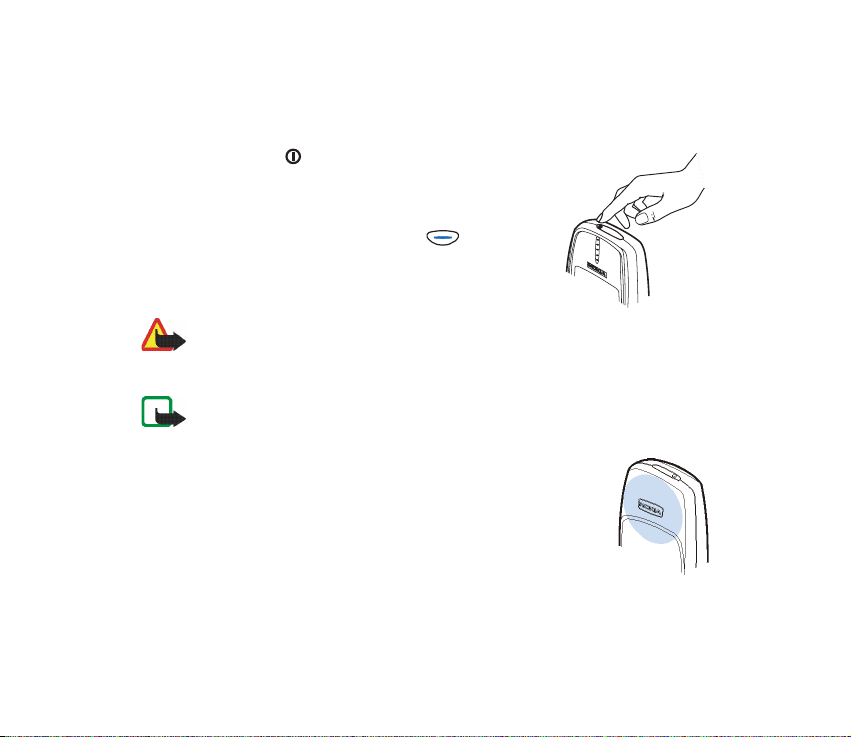
■ Ein- und Auschalten des Telefons
Einschalten
Halten Sie die Taste eine Sekunde lang gedrückt.
Wenn das Telefon einen PIN-Code oder Sicherheitscode abfragt:
Geben Sie den Code ein, und drücken Sie (OK).
Siehe auch PIN-Abfrage auf Seite 89, Telefonsicherung
auf Seite 92 und Zugriffscodes auf Seite 11 4 .
Warnung! Schalten Sie das Telefon nicht ein, wenn
der Einsatz von Mobiltelefonen verboten ist, es zu Störungen kommen oder
Gefahr entstehen kann.
Hinweis:
• Lagern und benutzen Sie das Telefon immer mit seinen Covern.
• EFFIZIENTER EINSATZ DES TELEFONS: Ihr Telefon verfügt über eine
integrierte Antenne (in der Abbildung blau). Wie bei jedem anderen
Funkgerät sollten Sie die Antenne nicht unnötig berühren, wenn das
Telefon eingeschaltet ist. Das Berühren der Antenne beeinträchtigt die
Qualität der Verbindung und kann dazu führen, dass das Telefon mit
einer höheren Sendeleistung als normal erforderlich arbeitet. Wenn
Sie die Antenne während eines Anrufs nicht berühren, sind eine
optimale Antennenleistung und Sprechzeit Ihres Telefons gewährleistet..
Copyright
© 2002 Nokia. All rights reserved.
27
Page 28
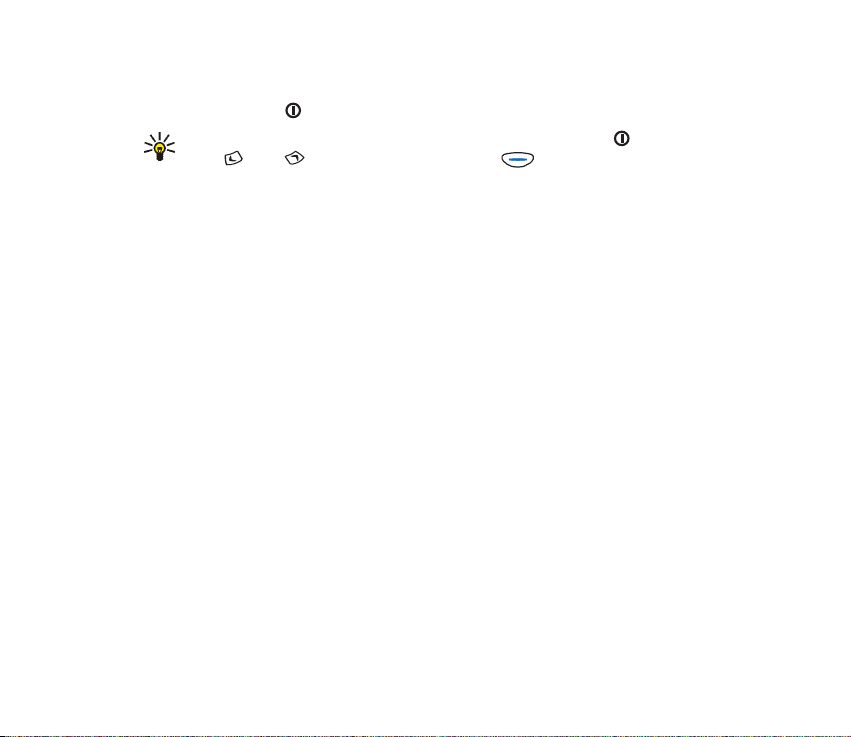
Abschalten
Halten Sie die Taste eine Sekunde lang gedrückt.
Tipp: Alternativ drücken Sie in der Ausgangsanzeige schnell , blättern
mit oder zu Abschalten und drücken (OK).
Copyright
© 2002 Nokia. All rights reserved.
28
Page 29
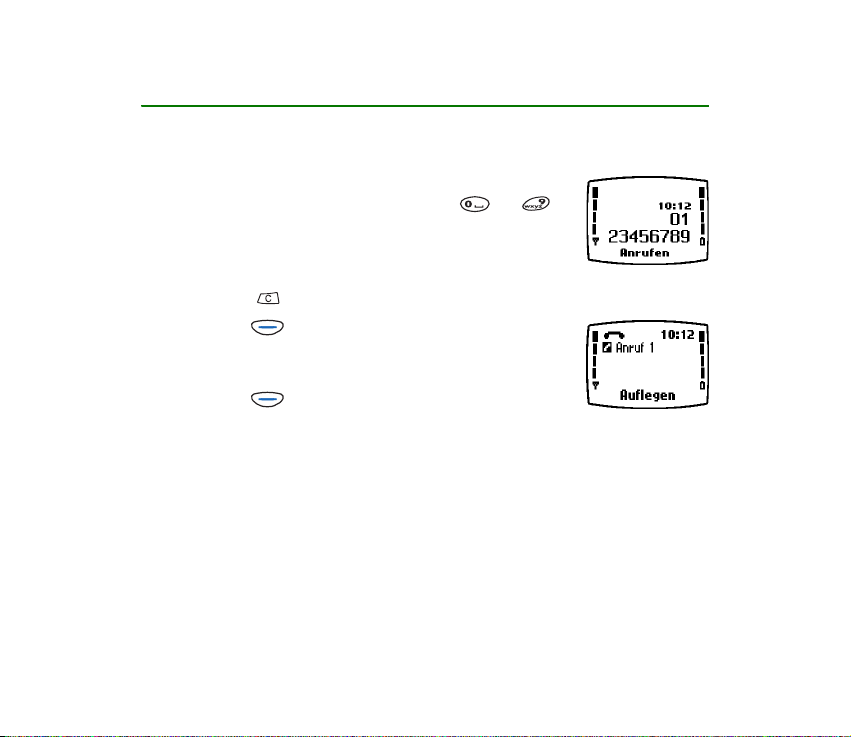
3.Grundlegende Funktionen
■ Anrufen
1. Geben Sie in der Ausgangsanzeige die Telefonnummer
einschließlich der Vorwahl mit den Tasten bis
ein. Der Anzeigetext ändert sich nun von Menü in
Anrufen.
Sie können Ihre Eingabe korrigieren, indem Sie durch
Drücken von das Zeichen links vom Cursor löschen.
2. Drücken Sie (Anrufen), und warten Sie auf die
Antwort. Der Anzeigetext ändert sich nun von Anrufen in
Auflegen.
3. Drücken Sie (Auflegen), um den Anruf zu beenden
(oder den Anrufversuch abzubrechen).
Umschalten in den Freisprechmodus
Wenn Sie das Telefon mit der Freisprechanlage PPH-1 verwenden, können Sie vom
Freisprechmodus auf Normalbetrieb umschalten, indem Sie die PPH-1 vom
Telefon trennen.
Wenn Sie in den Freisprechmodus zurückschalten möchten, stecken Sie die PPH-1
wieder in das Telefon ein.
Copyright
© 2002 Nokia. All rights reserved.
29
Page 30
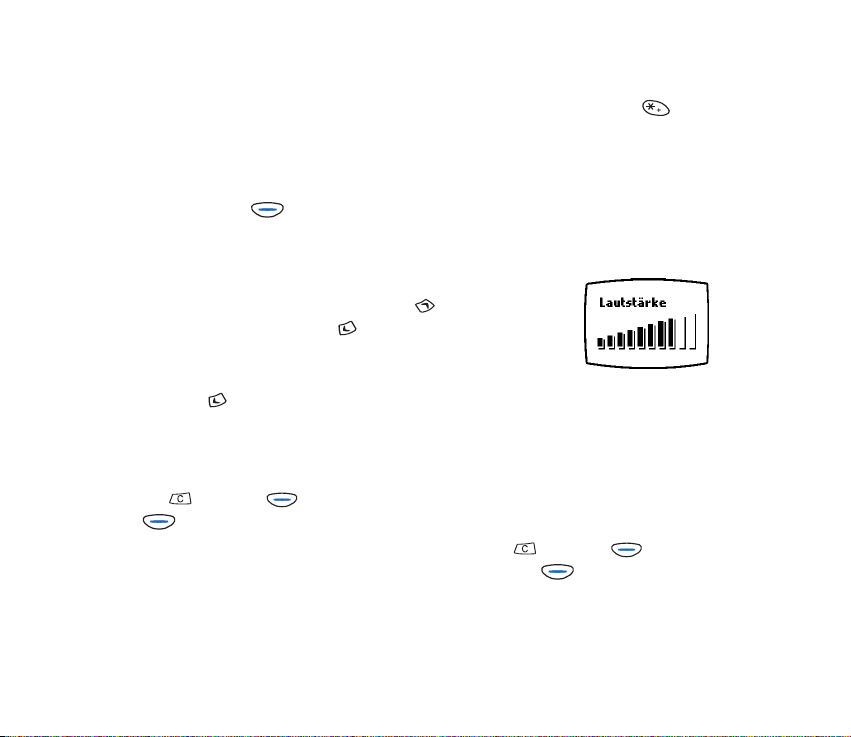
Internationale Anrufe
1. Drücken Sie in der Ausgangsanzeige zweimal schnell hintereinander für
das +-Zeichen, das den internationalen Zugangscode ersetzt.
2. Geben Sie die Landesvorwahl, die Vorwahl (ohne die erste 0, falls eine
Landesvorwahl vorausgegangen ist) und die Telefonnummer ein.
3. Drücken Sie (Anrufen), um die Nummer anzurufen.
Anpassen der Hörerlautstärke
Sie können auch während eines Gesprächs die
Hörerlautstärke anpassen. Drücken Sie , um die
Lautstärke zu erhöhen, und , um sie zu verringern.
Wenn Sie die Hörerlautstärke anpassen möchten, während
das Telefon einen eingehenden Anruf meldet, drücken Sie
zweimal , und passen Sie anschließend die Hörerlautstärke an.
Stummschalten des Mikrofons
So schalten Sie das Mikrofon des Telefons während eines Anrufs stumm: Drücken
Sie und dann (Optionen), blättern Sie zu Mikrofon aus, und drücken Sie
(Auswählen).
So schalten Sie das Mikrofon wieder ein: Drücken Sie und dann
(Optionen), blättern Sie zu Mikrofon ein, und drücken Sie (Auswählen).
Copyright
© 2002 Nokia. All rights reserved.
30
Page 31

Erneutes Anwählen der letzten Nummer
Sie können eine der letzten 20 gewählten Telefonnummern erneut anwählen:
Siehe auch Gewählte Rufnummern (Menü 4-3) auf Seite 75.
So wählen Sie eine der zuletzt gewählten Telefonnummern erneut an:
1. Drücken Sie in der Ausgangsanzeige einmal auf , um
die Liste der zuletzt gewählten Nummern anzuzeigen.
2. Mit oder erreichen Sie die gewünschte
Telefonnummer oder den gewünschten Namen.
3. Drücken Sie (Anrufen), um die Nummer anzurufen.
Tätigen eines Anrufs mit Hilfe des Verzeichnisses
Wenn Sie eine Telefonnummer im Verzeichnis gespeichert haben, können Sie sie
über den ihr zugeordneten Namen anwählen.
Informationen zum Speichern einer Telefonnummer mit einem Namen finden Sie
auf Seite 52.
1. Drücken Sie (Menü) in der Ausgangsanzeige.
2. Drücken Sie (Auswählen), wenn Verzeichnis angezeigt wird.
3. Drücken Sie (Auswählen), wenn Suchen ausgewählt ist.
4. Geben Sie mit den Tasten bis den ersten Buchstaben des Namens
ein, und drücken Sie (OK). Um beispielsweise den ersten Namen
anzuzeigen, der mit einem ”S” beginnt, drücken Sie viermal schnell .
Wenn Sie möchten, können Sie diesen Schritt übergehen.
Copyright
© 2002 Nokia. All rights reserved.
31
Page 32

5. Blättern Sie mit oder zum gewünschten Namen. Sie können die
zugeordnete Telefonnummer überprüfen, indem Sie gedrückt halten.
6. Drücken Sie (Anrufen).
Schnelles Finden: Drücken Sie in der Ausgangsanzeige. Der erste
Name (und/oder die erste Telefonnummer) im Verzeichnis wird angezeigt.
Sie finden den gewünschten Namen, indem Sie zunächst den ersten
Buchstaben eingeben und dann mit oder blättern.
Kurzwahl einer Telefonnummer
Wenn Sie eine Telefonnummer einer Kurzwahltaste ( bis ) zugewiesen
haben, können Sie die Telefonnummer wie folgt (in der Ausgangsanzeige)
anwählen:
• Drücken Sie die entsprechende Kurzwahltaste und dann (Anrufen).
• Bei aktivierter Kurzwahl: Halten Sie die Kurzwahltaste gedrückt, bis der Anruf
erfolgt.
Hinweis: Wenn Sie die Taste gedrückt halten, wird Ihre Sprachmailbox
angerufen.
Siehe auch Zuweisen einer Telefonnummer zu einer Kurzwahltaste (Menü 1-9) auf
Seite 55 sowie Kurzwahl auf Seite 85.
Copyright
© 2002 Nokia. All rights reserved.
32
Page 33

Tätigen eines neuen Anrufs während eines Anrufs
Sie können zwei Anrufe gleichzeitig tätigen (Netzdienst).
1. Drücken Sie während eines Anrufs , um den Text über von Auflegen in
Optionen zu ändern.
2. Drücken Sie (Optionen), blättern Sie zu Neuer Anruf, drücken Sie
(Auswählen), geben Sie die Telefonnummer ein oder wählen Sie sie aus dem
Verzeichnis aus, und drücken Sie (Anrufen).
Der erste Anruf wird gehalten. Der aktive Anruf wird durch angezeigt, der
gehaltene Anruf durch .
3. Um zwischen den beiden Anrufen zu wechseln, drücken Sie (Optionen),
blättern zu Wechseln und drücken (Auswählen).
4. Um den aktiven Anruf zu beenden, drücken Sie (Optionen), blättern zu
Anruf beenden und drücken (Auswählen). Der gehaltene Anruf wird nun
zum aktiven Anruf.
Um beide Anrufe zu beenden, drücken Sie (Optionen), blättern zu Alle
beenden und drücken (Auswählen).
■ Entgegennehmen eines Anrufs
Wenn ein Anruf eingeht, klingelt das Telefon (wenn die Anrufsignalisierung nicht
auf Aus gestellt ist). Außerdem blinkt es und zeigt einen entsprechenden Text an.
Wenn das Netz den Anrufer nicht identifizieren konnte, wird Anruf angezeigt.
Copyright
© 2002 Nokia. All rights reserved.
33
Page 34

Wenn der Anrufer identifiziert werden konnte, wird die Telefonnummer des
Anrufers (oder sein Name, wenn er im Verzeichnis gespeichert ist) und ruft an
angezeigt.
1. Um den Anruf entgegenzunehmen, drücken Sie (Antworten).
Wenn der eingehende Anuf von einer anderen Telefonnummer weitergeleitet
wurde, wird hinter Anruf oder ruft an eventuell das Zeichen > angezeigt
(Netzdienst).
2. Drücken Sie (Auflegen), um das Gespräch zu beenden.
Weiterleiten oder Zurückweisen eines Anrufs
Wenn Sie den Anruf nicht entgegennehmen möchten, drücken Sie . Der
Anrufer hört daraufhin den Besetztzeichen. Wenn die Funktion Umleiten, wenn
besetzt aktiviert ist (siehe Seite 94), wird der Anruf beispielsweise an Ihre
Sprachmailbox umgeleitet.
Entgegennehmen eines neuen Anrufs während eines Anrufs
Wenn die Funktion Anklopfen aktiviert ist (siehe Seite 86), zeigt Ihnen das Telefon
durch einen Signalton und die Anzeige eines entsprechenden Textes an, dass ein
neuer Anruf eingeht.
Nehmen Sie den neuen Anruf entgegen, indem Sie genauso vorgehen, als würden
Sie während eines Anrufs einen neuen Anruf tätigen, wählen Sie diesmal aber die
Option Antworten. In einer Anrufliste wird ein wartender Anruf durch das Symbol
gekennzeichnet. Wenn Sie den Anruf nicht entgegennehmen möchten,
wählen Sie die Option Abweisen.
Copyright
© 2002 Nokia. All rights reserved.
34
Page 35

■ Abhören der Sprachmailbox
1. Halten Sie in der Ausgangsanzeige eine
Sekunde lang gedrückt, um Ihre Sprachmailbox
anzuwählen. Die Nummer der Sprachmailbox
erhalten Sie von Ihrem Dienstanbieter.
2. Geben Sie bei der entsprechenden Aufforderung
die Nummer Ihrer Sprachmailbox ein, und drücken
Sie (OK). Siehe auch Nummer der Sprachmailbox (Menü 2-9) auf Seite 71
sowie Rufumleitung (Menü 7) auf Seite 94.
3. Hören Sie sich die eingegangene(n) Mitteilung(en) an.
4. Beenden Sie den Anruf, indem Sie (Auflegen) drücken.
Tipp: Wenn der Text Wiedergeben über der Taste angezeigt wird,
können Sie Ihre Sprachmailbox durch Drücken dieser Taste anrufen.
■ Sperren des Tastenfelds
Die Tastensperre verhindert das versehentliche Drücken der Tasten, wenn das
Telefon beispielsweise in der Tasche getragen wird.
Copyright
© 2002 Nokia. All rights reserved.
35
Page 36

So sperren Sie die Tasten:
Drücken Sie in der Ausgangsanzeige (Menü) und
schnell hintereinander.
So heben Sie die Tastensperre auf:
Drücken Sie (Freigabe) und dann schnell .
Wenn das Tastenfeld gesperrt ist:
• wird angezeigt
• Sie können einen Anruf wie gewohnt entgegennehmen, beenden oder
zurückweisen.
Während eines Anrufs können Sie das Telefon wie üblich betätigen.
• Die portable Freisprecheinrichtung HDC-5 kann wie gewohnt eingesetzt
werden.
Hinweis: Wenn die Tastatursperrung eingeschaltet ist, können möglicherweise
Notrufe unter der in Ihrem Telefon programmierten Nummer (z. B. 112 oder eine
andere offizielle Notrufnummer) getätigt werden. Geben Sie die Notrufnummer ein
und drücken Sie anschließend die Taste (Anrufen). Die Nummer wird erst
dann angezeigt, wenn die letzte Ziffer eingegeben wurde.
Copyright
© 2002 Nokia. All rights reserved.
36
Page 37

■ Auswählen eines Ruftontyps (Menü 5-1)
1. Drücken Sie in der Ausgangsanzeige (Menü).
2. Blättern Sie mit oder zu Töne/Klänge, und drücken Sie
(Auswählen).
3. Blättern Sie zu Ruftontyp, und drücken Sie (Auswählen).
4. Blättern Sie zum gewünschten Ruftontyp (es ertönt jeweils ein Beispiel), und
wählen Sie ihn mit (OK) aus.
5. Halten Sie gedrückt, um in die Ausgangsanzeige zurückzuwechseln.
Siehe auch Ruftontyp (Menü 5-1) auf Seite 79.
■ Anpassen aller Töne über eine einzige Einstellung
Sie können die Töne des Telefons (z. B. den Ruftontyp) und den Bildschirmschoner
Ihren Vorstellungen gemäß einstellen, indem Sie eine Einstellungsgruppe (ein
"Profil") auswählen.
Dadurch wird die Anpassung der Töne für unterschiedliche Zwecke (z. B.
Freizeitaktivitäten) vereinfacht.
Weitere Informationen hierzu finden Sie unter Töne/Klänge (Menü 5) auf Seite 79
und sowie under Profile (Menü 12) auf Seite 107.
1. Drücken Sie in der Ausgangsanzeige schnell die An-/Aus-Taste ( ).
2. Blättern Sie mit oder zum gewünschten Profil (z. B. zu Lautlos, um den
Rufton abzuschalten).
3. Drücken Sie (OK), um die gewählte Einstellung zu bestätigen.
Copyright
© 2002 Nokia. All rights reserved.
37
Page 38

■ Speichern einer Telefonnummer mit einem Namen
So speichern Sie eine Telefonnummer mit einem Namen im Verzeichnis:
1. Drücken Sie in der Ausgangsanzeige zunächst (Menü) (Verzeichnis wird
angezeigt) und dann (Auswählen).
2. Blättern Sie mit zu Neuer Eintrag, und drücken Sie (Auswählen).
3. Wenn in der Anzeige der Text Name: angezeigt wird, geben Sie den
gewünschten Namen ein (siehe Texteingaben auf Seite 39).
4. Wenn Sie den Namen eingegeben haben, drücken Sie (OK).
5. Wenn Telefonnummer: angezeigt wird, geben Sie die Vorwahl und die
Telefonnummer ein, die Sie zusammen mit dem Namen speichern möchten.
Sie können Ihre Eingabe korrigieren, indem Sie durch Drücken von die
Ziffer links vom Cursor löschen.
Tipp: Wenn Sie die Telefonnummer auch im Ausland verwenden
möchten, drücken Sie zweimal schnell hintereinander für das +Zeichen, und geben Sie die Landesvorwahl, die Vorwahl (in diesem Fall
ohne die erste 0) und die Telefonnummer ein.
6. Wenn Sie die Telefonnummer eingegeben haben, drücken Sie (OK).
Der Name und die Telefonnummer werden im Verzeichnis gespeichert.
7. Wie Sie dem Namen und der Telefonnummer einen Anrufnamen hinzufügen
können, finden Sie unter Sprachanwahl (Menü 1-10) auf Seite 56.
Copyright
© 2002 Nokia. All rights reserved.
38
Page 39

Schnellspeicherung: Geben Sie in der Ausgangsanzeige die
Telefonnummer ein. Drücken Sie oder , um den Text über in
Speichern zu ändern. Drücken Sie (Speichern). Geben Sie den Namen
ein, und drücken Sie (OK).
■ Texteingaben
Mit dem Telefon haben Sie zwei Möglichkeiten, Textmitteilungen und
Erinnerungsnotizen zu schreiben: als Texteingabe mit Wörterbuchunterstützung
oder als herkömmliche Texteingabe.
Sie können jederzeit von der Texteingabe zur Ausgangsanzeige zurückkehren,
indem Sie zweimal drücken und die Taste gedrückt halten. Alternative:
Drücken Sie (Optionen), blättern Sie zu Ende und drücken Sie (OK).
Texteingabe mit Wörterbuchunterstützung
Mit Hilfe der Texteingabe mit Wörterbuchunterstützung lassen sich
beispielsweise Textmitteilungen und Erinnerungsnotizen mühelos verfassen. In
diesem Eingabemodus werden die Buchstaben durch einmaliges Drücken einer
Taste eingegeben.
Nach Ihrer Eingabe über die Tasten versucht das Telefon, im aktuell ausgewählten
Wörterbuch das richtige Wort zu finden. (Wie Sie ein Wörterbuch auswählen,
finden Sie auf Seite 42.)
Wenn Sie die Texteingabe mit Wörterbuchunterstützung verwenden möchten,
stellen Sie sicher, dass oben in der Anzeige erscheint.
Copyright
© 2002 Nokia. All rights reserved.
39
Page 40

Sie können zwischen der Texteingabe mit Wörterbuchunterstützung und der
herkömmlichen Methode wechseln, indem Sie zweimal drücken.
Beachten Sie,. dass bei der Texteingabe mit automatischer Worterkennung
Unicode-Zeichen verwendet werden können. Weitere Informationen hierzu finden
Sie unter Verfassen und Senden einer Textmitteilung (Menü 2-1) auf Seite 60.
1. Geben Sie das gewünschte Wort ein, indem Sie die Tasten für die einzelnen
Buchstaben einmal drücken.
Wenn Sie beispielsweise ”Nokia” schreiben möchten, drücken Sie:
Wie Sie in der obigen Abbildung sehen können, ändert sich das eingegebene
Wort nach jedem Tastendruck. Daher sollten Sie der Anzeige keine weitere
Beachtung schenken, bis Sie das ganze Wort eingegeben haben.
• Um ein Zeichen links vom Cursor zu löschen, drücken Sie .
• Um zwischen Groß- und Kleinschreibung zu wechseln, drücken Sie zweimal
hintereinander , und überprüfen Sie das Symbol oben in der Anzeige.
Beispielsweise wird abc angezeigt, wenn gerade die Kleinschreibung
verwendet wird.
• Zum Einfügen einer Ziffer halten Sie die entsprechende Zifferntaste
gedrückt.
Zum Einfügen mehrerer Ziffern halten Sie gedrückt, und geben Sie die
entsprechenden Ziffern ein. Eine alternative Methode finden Sie unter
Schritt 3.
Copyright
© 2002 Nokia. All rights reserved.
40
Page 41

• Um Satzzeichen einzugeben, drücken Sie zweimal hintereinander .
• So geben Sie ein Sonderzeichen ein: Halten Sie gedrückt, blättern Sie
zu dem gewünschten Zeichen, und drücken Sie (Verwenden).
2. Wenn Sie das Wort fertig geschrieben haben, überprüfen Sie, ob es richtig
geschrieben ist.
Wenn das Wort richtig geschrieben ist: Drücken Sie , und schreiben Sie
das nächste Wort.
Wenn das Wort falsch geschrieben ist: Drücken Sie so oft , bis das
gewünschte Wort angezeigt wird. Eine alternative Methode finden Sie unter
Schritt 3.
Wenn das Zeichen ? nach dem Wort angezeigt wird: Es gibt keine weiteren
Wörter im Wörterbuch, die mit Ihrer Eingabe übereinstimmen. So fügen Sie
dem Wörterbuch ein Wort hinzu: Drücken Sie (Buchstabieren), geben Sie
das Wort mit der herkömmlichen Methode ein, und drücken Sie (OK).
3. Wenn der Text Optionen über angezeigt wird, können Sie mit dieser Taste
abhängig von der aktuellen Funktion auf die folgenden Optionen zugreifen:
Treffer: Zeigt eine Liste mit Wörtern an, die Ihren Tasteneingaben entsprechen.
Blättern Sie zu dem gewünschten Wort, und drücken Sie (Verwenden).
Wort einfügen: Mit dieser Option können Sie ein Wort manuell in das
Wörterbuch eintragen. Schreiben Sie das Wort in der herkömmlichen
Texteingabemethode, und drücken Sie (OK).
Zahl einfügen: Mit dieser Option können Sie Zahlen durch einmaliges Drücken
der Zahlentasten eingeben.
Copyright
© 2002 Nokia. All rights reserved.
41
Page 42

Sonderzeichen: Mit dieser Option können Sie Sonderzeichen aus einer Liste
eingeben. Blättern Sie zu dem gewünschten Zeichen (z. B. %), und drücken Sie
(Verwenden).
Schreiben zusammengesetzter Wörter
Schreiben Sie die erste Hälfte des Wortes, drücken Sie und geben Sie dann die
zweite Hälfte ein.
Auswählen eines Wörterbuchs für die Texteingabe mit Wörterbuchunterstützung
1. Drücken Sie im Menü Kurzmitteilung verfassen (Menü 2-1) (Optionen).
2. Blättern Sie zu Wörterbuch, und drücken Sie (OK).
3. Blättern Sie zu der gewünschten Sprache, und drücken Sie (OK).
Deaktivieren der Texteingabe mit Wörterbuchunterstützung
1. Drücken Sie im Menü Kurzmitteilung verfassen (Menü 2-1) (Optionen).
2. Blättern Sie zu Wörterbuch, und drücken Sie (OK).
3. Blättern Sie zu Aus, und drücken Sie (OK).
Herkömmliche Texteingabe
Die herkömmliche Texteingabe wird normalerweise bei Mobiltelefonen
verwendet. Bei dieser Texteingabemethode drücken Sie eine Taste mehrmals
hintereinander, bis das gewünschte Zeichen angezeigt wird.
Wenn Sie die herkömmliche Texteingabe verwenden möchten, stellen Sie sicher,
dass oben in der Anzeige erscheint.
Copyright
© 2002 Nokia. All rights reserved.
42
Page 43

1. Wenn Sie den Text schreiben, drücken Sie die Zahlentaste ( bis ), auf
der der gewünschte Buchstabe steht, mehrmals hintereinander, bis das
Zeichen angezeigt wird.
Die verfügbaren Zeichen richten sich nach der Sprache, die Sie für
Anzeigetexte ausgewählt haben (siehe ”Sprache” auf Seite 87).
Beachten Sie bitte, dass nicht alle verfügbaren Zeichen auf den Tasten
abgebildet sind.
2. Mit den folgenden Funktionen können Sie den Text bearbeiten:
• Um ein Leerzeichen einzufügen, drücken Sie .
• Um Satzzeichen oder ein Sonderzeichen einzugeben, drücken Sie mehrmals
hintereinander . Alternative: Drücken Sie , blättern Sie zu dem
gewünschten Zeichen, und drücken Sie (Einfügen).
• Mit und bewegen Sie den Cursor nach rechts und links.
• Um ein Zeichen links vom Cursor zu entfernen, drücken Sie .
• Halten Sie zum Löschen der Anzeige gedrückt.
• Drücken Sie kurz , um zwischen Groß- und Kleinschreibung zu
wechseln.
• Zum Einfügen einer Ziffer halten Sie die entsprechende Zifferntaste
gedrückt. Um zwischen Zahlen und Buchstaben umzuschalten, halten Sie
gedrückt. Wenn 123 in der Anzeige erscheint, können Zahlen
eingegeben werden.
• Um ein Zeichen einzugeben, das sich auf derselben Taste befindet wie das
zuvor eingegebene Zeichen, drücken Sie oder (oder warten eine
Sekunde) und geben dann das neue Zeichen ein.
Copyright
© 2002 Nokia. All rights reserved.
43
Page 44

4.Die Menüfunktionen
Ihr Telefon bietet Ihnen eine Reihe von Funktionen, die es Ihnen ermöglichen, es
für Ihre Erfordernisse einzurichten.
Diese Funktionen sind in Menüs und Untermenüs gegliedert, auf die Sie durch
Blättern oder über Kürzel zugreifen können.
■ Zugreifen auf eine Menüfunktion
Durch Blättern
1. Drücken Sie (Menü) in der Ausgangsanzeige.
2. Drücken Sie oder , um zum gewünschten Hauptmenü zu blättern,
wie z. B. Einstellungen.
3. Drücken Sie (Auswählen), um das Hauptmenü aufzurufen.
4. Wenn das Hauptmenü Untermenüs enthält, erreichen Sie das gewünschte
Untermenü mit oder (z. B. Anrufeinstellungen).
5. Drücken Sie (Auswählen), um das Untermenü aufzurufen. Wenn das
Untermenü weitere Untermenüs enthält (z. B. Kurzwahl), wiederholen Sie die
Schritte 4 und 5.
6. Drücken Sie oder , um zu der gewünschten Einstellung zu blättern
(z. B. Aus).
7. Drücken Sie (OK), um die gewählte Einstellung zu bestätigen. Wenn Sie
die Einstellung nicht ändern möchten, drücken Sie .
Copyright
© 2002 Nokia. All rights reserved.
44
Page 45

Über Kürzel
Die einzelnen Menüs, Untermenüs und Einstellungsoptionen sind
nummeriert und können direkt über ihr Nummernkürzel aufgerufen
werden. Dieses Kürzel ist immer oben rechts in der Anzeige platziert.
1. Drücken Sie (Menü).
2. Geben Sie innerhalb von drei Sekunden die Nummer der
gewünschten Menüfunktion ein.
Wiederholen Sie diesen Schritt, wenn Sie ein Untermenü aufrufen möchten.
3. Geben Sie innerhalb von drei Sekunden das Nummernkürzel der gewünschten
Funktion und Einstellungsoption ein.
■ Beenden einer Menüfunktion
Sie können die vorherige Menüebene durch Drücken von erreichen oder das
Menü verlassen, indem Sie gedrückt halten.
Copyright
© 2002 Nokia. All rights reserved.
45
Page 46

■ Liste der Menüfunktionen
1. Verzeichnis
1.Suchen
2.Service-Nrn.
3.Neuer Eintrag
4.Löschen
5.Bearbeiten
6.Ton zuordnen
7.Karte senden
8.Optionen
1.Anzeigeformat
2.Speicherstatus
9.Kurzwahl
10.Anrufnamen
2. Mitteilungen
1.Kurzmitteilung verfassen
2.Kurzmitteilungseingang
3.Kurzmitteilungsausgang
4.Bildmitteilungen
5.Vorlagen
6.Smileys
1. Steht nur bei Unterstützung durch SIM-Karte zur Verfügung.
1
Copyright
© 2002 Nokia. All rights reserved.
46
Page 47

7.Mitteilungsoptionen
1.Set 1
1
1.Nummer der Kurzmitt.-Zentrale
2.Kurzmitt. senden als
3.Geltungsdauer
2.Allgemein
2
1.Übertragungsberichte
2.Antwort über selbe Zentrale
3. Zeichenunterstützung
3
8.Nachrichtendienst
9.Nummer der Sprachmailbox
4
10.Dienstbefehle eingeben und senden
3. Chat
4. Anruflisten
1.Anrufe in Abwesenheit
2.Angenommene Anrufe
3.Gewählte Rufnummern
4.Anruflisten löschen
5.Anrufdauer anzeigen
1.Anrufdauer Voriger Anruf
1. Die Anzahl der Sets hängt davon ab, wieviele Sets Ihre SIM-Karte anbietet. Jedes Set erscheint in seinem eigenen Untermenü und kann einen beliebigen Namen haben.
2. Das Nummernkürzel für dieses Menü richtet sich nach der Anzahl der verfügbaren Sets.
3. Die Verfügbarkeit dieses Menüpunkts richtet sich nach Ihrem Diensteanbieter.
4. Wird evtl. nicht angezeigt, wenn die Nummer der Sprachmailbox von Ihrem Netzanbieter oder
Dienstanbieter auf der SIM-Karte gespeichert wurde.
Copyright
© 2002 Nokia. All rights reserved.
47
Page 48

2.Anrufdauer Alle Anrufe
3.Anrufdauer Ankommende A.
4.Anrufdauer Abgehende A.
5.Zeitzähler zurücksetzen
6.Anrufkosten anzeigen
1.Anrufkosten Voriger Anruf
2.Anrufkosten Alle Anrufe
3.Zähler zurücksetzen
7.Anrufkosteneinstellungen
1.Kostenlimit
2.Kostenanzeige in
8.Vorausbezahltes Guthaben
5. Töne/Klänge
1.Ruftontyp
2.Ruftonlautstärke
3.Anrufsignalisierung
4.Toneditor
5.Kurzmitt.-Signalton
6.Tastentöne
7.Warntöne
8.Vibrieren
9.Bildschirmgrafik
6. Einstellungen
1.Anrufeinstellungen
1.Autom. Wahlwiederholung
Copyright
© 2002 Nokia. All rights reserved.
48
Page 49

2.Kurzwahl
3.Anklopfen
4.Eigene Nummer senden
5.Benutzte Leitung
6.Automatische Rufannahme
1
2.Telefoneinstellungen
1.Sprache
2.Zelleninfo
3.Begrüßung
4.Netz wählen
5.Beleuchtung
2
6.Bestätigen bei SIM-Aktivität
3.Sicherheitseinstellungen
1.PIN-Abfrage
2.Anrufsperre
3.Rufnummernbeschränkung
4.Geschl. Benutzergruppe(GBG)
5.Telefonsicherung
6.Zugriffscodes ändern
4.Auf Werkseinstellung zurücksetzen
7. Rufumleitung
1. Diese Einstellung wird nur angezeigt, wenn das Telefon mit der Freisprechanlage PPH-1 oder
dem Headset HDC-5 verbunden ist.
2. Diese Einstellung wird nur angezeigt, wenn das Telefon mit der Kfz-Plug-in-Freisprechanlage
PPH-1 verbunden ist.
3. Umleitungsoptionen, die von Ihrem Netzbetreiber nicht unterstützt werden, werden eventuell
nicht angezeigt.
3
Copyright
© 2002 Nokia. All rights reserved.
49
Page 50

1.Alle Sprachanrufe umleiten
2.Umleiten, wenn besetzt
3.Umleiten, wenn keine Anrufannahme
4.Umleiten, wenn nicht erreichbar
5.Umleiten, wenn n. erreichbar o. keine Antwort
6.Alle Umleitungen aufheben
8. Spiele
9. Rechner
10.Erinnerung
11.Uhr
1.Wecker
2.Uhrzeiteinstellungen
3.Datum einstellen
4.Stoppuhr
5.CountdownZähler
6.Datum/Uhrzeit automatisch
12.Profile
13.SIM-Dienste
1. Wird nur bei Unterstützung durch Ihre SIM-Karte angezeigt. Der Name und Inhalt dieses
Menüs richten sich nach der verwendeten SIM-Karte.
1
Copyright
© 2002 Nokia. All rights reserved.
50
Page 51

5.Verzeichnis (Menü 1)
Im Menü Verzeichnis können Sie
• Telefonnummern und die ihnen zugeordneten Namen auf
Ihrer SIM-Karte speichern,
• die gespeicherten Namen und Telefonnummern auf verschiedene Arten
verwalten.
So greifen Sie auf dieses Menü zu: Drücken Sie in der Ausgangsanzeige
(Menü) und anschließend (Auswählen).
Um das Verzeichnis während eines Anrufs aufzurufen, drücken Sie , um den
Text über in Optionen zu ändern. Drücken Sie (Optionen) und wählen
Sie Verzeichnis aus.
■ Erneutes Anrufen eines Namens und einer Telefonnummer (Menü 1-1)
Mit der Funktion Suchen können Sie den gewünschten Namen und die
gewünschte Telefonnummer aus dem Verzeichnis in der Anzeige aufrufen, um
beispielsweise einen Anruf zu tätigen.
Siehe auch Tätigen eines Anrufs mit Hilfe des Verzeichnisses auf Seite 31.
Copyright
© 2002 Nokia. All rights reserved.
51
Page 52

■ Anrufen einer Dienste-Nummer (Menü 1-2)
Mit der Funktion Service-Nrn. können Sie leicht die Dienste-Nummern Ihres
Dienstanbieters anrufen. Dieses Menü wird nur angezeigt, wenn DiensteNummern auf Ihrer SIM-Karte gespeichert sind.
Wählen Sie die gewünschte Dienste-Nummer aus, und drücken Sie
(Anrufen), um sie anzurufen.
■ Speichern eines Namens und einer Telefonnummer (Menü 1-3)
Mit der Funktion Neuer Eintrag können Sie dem Verzeichnis Namen und
Telefonnummern hinzufügen. Weitere Informationen hierzu finden Sie auf
Seite 38.
Das Telefon unterstützt SIM-Karten, die bis zu 250 Telefonnummern und Namen
speichern können. Wie viele Nummern und Namen Sie tatsächlich im Verzeichnis
speichern können, hängt allerdings von der verwendeten SIM-Karte ab.
■ Löschen eines Namens und einer Telefonnummer
(Menü 1-4)
Mit der Funktion Löschen können Sie Telefonnummern und Namen aus dem
Verzeichnis löschen; Sie können die Nummern und Namen entweder einzeln
löschen (wählen Sie die Option Einzeln) oder alle gleichzeitig (Alle löschen).
Copyright
© 2002 Nokia. All rights reserved.
52
Page 53

■ Bearbeiten eines gespeicherten Namens und einer gespeicherten Telefonnummer (Menü 1-5)
Mit der Funktion Bearbeiten können Sie die im Verzeichnis gespeicherten Namen
und Telefonnummern bearbeiten. Weitere Informationen finden Sie unter
Speichern einer Telefonnummer mit einem Namen auf Seite 38.
■ Zuweisen eines Ruftontyps zu einer Telefonnummer (Menü 1-6)
Mit der Funktion Ton zuordnen können Sie das Telefon so einstellen, dass es einen
bestimmten Ruftontyp erklingen lässt, wenn ein Anruf von einer bestimmten
Telefonnummer eingeht.
Blättern Sie zu einem Namen oder einer Telefonnummer im Verzeichnis, und
drücken Sie (Zuweisen).
Blättern Sie zum gewünschten Ruftontyp (Standard ist der Ton, der für das
aktuelle Profil in Menü 12 ausgewählt ist), und drücken Sie (OK).
■ Senden eines Namens und einer Telefonnummer
(Menü 1-7)
Mit der Funktion Karte senden können Sie einen Namen und eine Telefonnummer
(eine ”Visitenkarte”) vom Verzeichnis an ein anderes Telefon versenden.
Wählen Sie Karte senden, blättern Sie zu dem Namen und der Telefonnummer, die
Sie senden möchten, und drücken Sie (Senden). Geben Sie die
Telefonnummer des Empfängers manuell oder über das Verzeichnis ein, und
drücken Sie (OK).
Copyright
© 2002 Nokia. All rights reserved.
53
Page 54

Empfangen eines Namens und einer Telefonnummer
Wenn Ihnen jemand seine Telefonnummer und den zugehörigen Namen sendet,
hören Sie einen Signalton, und in der Anzeige erscheint der Text Visitenkarte
empfangen.
Sie können die Nummer und den Namen anzeigen, speichern oder löschen, indem
Sie (Optionen) drücken, zu der gewünschten Funktion blättern und
(OK) drücken.
■ Anzeigeformat und Speicherstatus (Menü 1-8)
Auswählen des Anzeigeformats für gespeicherte Namen und
Telefonnummern - Anzeigeformat
Mit dieser Funktion können Sie auswählen, wie Ihr Telefon die gespeicherten
Telefonnummern und Namen anzeigt. Die folgenden Optionen stehen Ihnen zur
Verfügung:
Namensliste: Es sind drei Namen gleichzeitig zu sehen.
Name und Nr.: Es wird ein einzelner Name mit Telefonnummer angezeigt.
Große Schrift: Es wird immer nur ein Name in großer Schrift angezeigt.
Überprüfen des freien Speicherplatzes im Verzeichnis Speicherstatus
Mit dieser Funktion können Sie die Anzahl der belegten und freien Speicherplätze
im Verzeichnis überprüfen.
Copyright
© 2002 Nokia. All rights reserved.
54
Page 55

■ Zuweisen einer Telefonnummer zu einer Kurzwahltaste (Menü 1-9)
Sie können jede Nummerntaste von bis als Kurzwahltaste einrichten.
Mit der Funktion Kurzwahl können Sie die gewünschte Telefonnummer einer
dieser Tasten zuweisen.
1. Blättern Sie zu der gewünschten Taste, und drücken Sie (Zuweisen).
Zuweisen wird auch angezeigt, wenn das Telefon eine Telefonnummer
automatisch einer Kurzwahltaste zugewiesen hat.
2. Suchen Sie den gewünschten Namen und/oder die gewünschte Rufnummer
aus dem Verzeichnis, und drücken Sie (OK), um die Auswahl zu
bestätigen.
Sie können die von Ihnen bereits vorgenommenen Zuweisungen anzeigen, ändern
oder entfernen, indem Sie zunächst (Optionen) drücken und dann die
gewünschte Funktion auswählen.
Verwenden der Kurzwahltasten
Entweder drücken Sie in der Ausgangsanzeige die gewünschte Kurzwahltaste und
dann (Anrufen).
Oder Sie halten, falls Kurzwahl aktiviert ist (siehe Seite 85), in der
Ausgangsanzeige die gewünschte Kurzwahltaste gedrückt, bis der Anruf gestartet
wird.
Copyright
© 2002 Nokia. All rights reserved.
55
Page 56

■ Sprachanwahl (Menü 1-10)
Eine Nummer kann angewählt werden, indem Sie ein oder mehrere damit
verknüpfte Wörter (“Anrufnamen”) aussprechen. Bei dem Anrufnamen kann es
sich um ein beliebiges Wort handeln, beispielsweise um einen Namen. Bis zu acht
Telefonnummern im Verzeichnis können mit Anrufnamen verknüpft werden.
Beachten Sie vor der Verwendung der Sprachanwahl bitte folgende Hinweise:
• Sprachkennungen sind nicht sprachenabhängig. Sprachkennungen hängen von der
Stimme des Sprechers ab.
• Sprachkennungen werden durch Hintergrundgeräusche beeinträchtigt. Sie sollten beim
Aufnehmen und beim Tätigen von Anrufen darauf achten, dass die Umgebung möglichst
leise ist.
• Wenn Sie eine Sprachkennung aufnehmen oder einen Anruf über die Sprachanwahl
tätigen, halten Sie das Telefon wie gewohnt an Ihr Ohr.
• Sehr kurze Namen werden nicht akzeptiert. Verwenden Sie lange Namen, die von
anderen Kennungen möglichst unterschiedlich sind.
Hinweis: Sie müssen den Namen genau so aussprechen, wie Sie dies bei der
Aufnahme getan haben. Dies kann beispielsweise in einer lauten Umgebung oder in
einem Notfall schwierig sein. Sie sollten sich daher nicht unter allen Umständen
einzig auf die Sprachanwahl verlassen.
Copyright
© 2002 Nokia. All rights reserved.
56
Page 57

Hinzufügen eines Anrufnamens zu einem Namen und einer Telefonnummer
1. Wählen Sie im Menü Anrufnamen den Eintrag Anrufname und dann den
Namen und die Telefonnummer aus, denen Sie einen Anrufnamen hinzufügen
möchten.
2. Drücken Sie Hinzufügen.
3. Drücken Sie (Starten), wenn Starten drücken und nach dem Ton sprechen
angezeigt wird. Ein Signalton wird ausgegeben, und Bitte sprechen wird kurz
angezeigt.
4. Halten Sie das Telefon ans Ohr und sprechen Sie den aufzuzeichnenden
Anrufnamen klar und deutlich aus.
5. Nach der Aufnahme gibt das Telefon den aufgenommenen Anrufnamen wieder
(Der Text Anrufname wird wiedergegeben wird angezeigt) und speichert ihn.
Anrufnamen werden im Telefon gespeichert und durch das Einsetzen einer
anderen SIM-Karte entfernt.
Tätigen eines Anrufs über einen Anrufnamen
1. Halten Sie in der Ausgangsanzeige (Menü) gedrückt. Es ertönt ein
Signalton, und der Text Bitte sprechen wird angezeigt.
2. Sprechen Sie den Anrufnamen deutlich aus, während Sie das Telefon in der
normalen Position wie einen Telefonhörer ans Ohr halten.
3. Daraufhin wird der Anrufname abgespielt und die zugehörige Nummer
angewählt.
Copyright
© 2002 Nokia. All rights reserved.
57
Page 58

• Wenn keine Entsprechung zu dem Anrufnamen gefunden werden kann,
werden Sie aufgefordert, einen neuen Versuch zu unternehmen. Drücken
Sie (Ja), um den Anrufnamen nochmals auszusprechen, oder , um
zur Ausgangsanzeige zurückzuwechseln.
Wenn Sie die portable Freisprecheinrichtung HDC-5 verwenden
1. Halten Sie die Hörer-Taste gedrückt, bis Sie einen kurzen Signalton hören.
2. Sprechen Sie den Anrufnamen klar und deutlich aus.
3. Daraufhin wird der Anrufname abgespielt und die zugehörige Nummer
automatisch angewählt.
Abhören eines Anrufnamens
1. Wählen Sie im Menü Anrufnamen den Eintrag Wiedergeben aus.
2. Blättern Sie zu dem Namen oder der Telefonnummer, deren Anrufnamen Sie
anhören möchten, und drücken Sie (Auswählen).
Ändern eines Anrufnamens
1. Wählen Sie im Menü Anrufnamen den Eintrag Ändern aus.
2. Blättern Sie zu dem Namen (oder der Telefonnummer), deren Anrufnamen Sie
ändern möchten, und drücken Sie (Auswählen).
3. Drücken Sie (Starten), um die Aufnahme zu starten. Es ertönt ein
Signalton, und der Text Bitte sprechen wird angezeigt.
Copyright
© 2002 Nokia. All rights reserved.
58
Page 59

4. Sprechen Sie den neu aufzuzeichnenden Anrufnamen aus. Das Telefon gibt den
neuen Anrufnamen wieder und bestätigt, dass er gespeichert wurde.
Wenn Sie während der Wiedergabe des Anrufnamens (Beenden) drücken
oder das Telefon den Anrufnamen nicht akzeptiert, weil das Wort
beispielsweise zu kurz ist, wird der ursprüngliche Anrufname gelöscht.
Löschen eines Anrufnamens
1. Wählen Sie im Menü Anrufnamen den Eintrag Löschen aus.
2. Blättern Sie zu dem Namen (oder der Telefonnummer), deren Anrufnamen Sie
löschen möchten, und drücken Sie (Löschen). Anrufnamen löschen? wird
angezeigt.
3. Drücken Sie (OK), um den Anrufnamen zu löschen.
Copyright
© 2002 Nokia. All rights reserved.
59
Page 60

6.Mitteilungen (Menü 2)
Im Menü Mitteilungen können Sie verschiedene
Mitteilungsfunktionen für Sprach-, Text- und Bildmitteilungen
verwenden.
So greifen Sie auf dieses Menü zu: Drücken Sie in der Ausgangsanzeige
(Menü), blättern Sie zu Mitteilungen, und drücken Sie (Auswählen).
■ Verfassen und Senden einer Textmitteilung (Menü 2-1)
Sie können mehrteilige Mitteilungen senden und empfangen, die aus mehreren
normalen Kurzmitteilungen bestehen (Netzdienst). Dies kann sich auf die Gebühr
für die Mitteilung auswirken.
Bevor Sie eine Mitteilung senden, stellen Sie sicher, dass die Telefonnummer Ihrer
Kurzmitteilungszentrale im Telefon gespeichert ist (siehe Nummer der Kurzmitt.-
Zentrale auf Seite 68). Sie erhalten sie von Ihrem Dienstanbieter.
Um von diesem Menü jederzeit zur Ausgangsanzeige zurückzukehren, drücken Sie
zweimal und halten die Taste gedrückt. Alternative: Drücken Sie
(Optionen), wählen Sie Ende und drücken Sie (OK).
Hinweis: Wenn Sie Nachrichten über den SMS-Netzdienst schicken, zeigt Ihr
Telefon möglicherweise die Meldung "Kurzmitteilung gesendet" an. Dies zeigt an,
dass die Nachricht von Ihrem Telefon an die Nummer der in ihm gespeicherten
SMS-Zentrale gesendet wurde. Dies zeigt hingegen nicht an, dass die Nachricht
bei der Zieladresse empfangen wurde. Weitere Hinweise über die SMS-Dienste
erhalten Sie von Ihrem Diensteanbieter.
Copyright
© 2002 Nokia. All rights reserved.
60
Page 61

Schreiben einer Mitteilung
1. Blättern Sie im Menü Mitteilungen mit oder zu Kurzmitteilung
verfassen, und drücken Sie (Auswählen).
2. Geben Sie den Text der Mitteilung mit Wörterbuchunterstützung oder mit der
herkömmlichen Methode ein (siehe Texteingaben auf Seite 39).
Wenn Sie Sonderzeichen (Unicode), z. B. á, in einer Nachricht verwenden, erhöht
sich möglicherweise der Umfang der Mitteilung. Beachten Sie, dass bei der
Texteingabe mit automatischer Worterkennung Unicode-Zeichen verwendet
werden können.
Den Zahlen in der rechten oberen Ecke des Displays entnehmen Sie, wie viele
Zeichen Sie noch in die mehrteilige Mitteilung eingeben können (die Zahl links
neben dem “/”-Zeichen) und wie viele normale Mitteilungen gesendet werden (die
Zahl rechts neben dem “/”-Zeichen).
Tipp: Sie können zwischen der Texteingabe mit
Wörterbuchunterstützung und der herkömmlichen Methode wechseln,
indem Sie zweimal drücken.
3. Während Sie die Mitteilung verfassen, können Sie auf eine weiteren Satz von
Funktionen zugreifen, indem Sie (Optionen) drücken. Wählen Sie die
gewünschte Funktion aus, und drücken Sie (OK).
Senden: Sendet die Mitteilung an den gewünschten Empfänger. Geben Sie die
Telefonnummer des Empfängers manuell oder über das Verzeichnis ein, und
drücken Sie (OK). Die Mitteilung wird mit dem Set 1 unter
Mitteilungsoptionen (siehe Seite 67) gesendet.
Copyright
© 2002 Nokia. All rights reserved.
61
Page 62

Mehrere Empf.: Sie können die Mitteilung nacheinander an mehrere
Empfänger senden. Wählen Sie den ersten Empfänger aus, und drücken Sie
(Senden). Führen Sie diesen Vorgang für alle Empfänger durch. Sie
können zu der Mitteilung zurückwechseln, indem Sie drücken.
Vorlagen: Sie können eine voreingestellte Mitteilung als Grundlage für Ihre
Mitteilung verwenden.
Smiley: Sie können Smileys wie beispielsweise ein ”:-)” in die Mitteilung
einfügen. Wählen Sie den gewünschten Smiley mit oder aus, und
drücken Sie (Verwenden).
Wörterbuch: Sie können zwischen der herkömmlichen Texteingabemethode
(wählen Sie Aus) und der Texteingabe mit Wörterbuchunterstützung (wählen
Sie die gewünschte Sprache aus) wechseln.
Voreinstell.: Sie können ein anderes Mitteilungseinstellungs-Set als Set 1
auswählen (siehe Seite 68).
Speichern: Speichert Mitteilungen im Kurzmitteilungsausgang (Menü 2-3).
Löschen: Entfernt alle Zeichen der Mitteilung.
Ende: Sie können jederzeit zurück zur Ausgangsanzeige wechseln.
Bei der Texteingabe mit Wörterbuchunterstützung sind auch unter
Texteingabe mit Wörterbuchunterstützung auf Seite 41 beschriebene
Optionen verfügbar.
Copyright
© 2002 Nokia. All rights reserved.
62
Page 63

■ Lesen einer Textmitteilung (Kurzmitteilungseingang Menü 2-2)
Wenn eine neue Textmitteilung empfangen wird, während die Ausgangsanzeige
angezeigt wird, ertönt der für das aktuelle Profil ausgewählte KurzmitteilungsSignalton, und die Anzahl der neuen Mitteilungen sowie wird angezeigt.
blinkt, wenn kein Speicherplatz für neue Mitteilungen mehr zur Verfügung
steht. Mit der Funktion Löschen im Menü Kurzmitteilungseingang (Menü 2-2)
können Sie Speicherplatz freimachen.
1. Drücken Sie (Anzeigen), um die Kurzmitteilungen sofort zu lesen. Wenn
Sie die Mitteilungen erst zu einem späteren Zeitpunkt lesen möchten, drücken
Sie ; später, wenn Sie die Mitteilungen lesen möchten, rufen Sie das Menü
Kurzmitteilungseingang (Menü 2-2) auf.
2. Blättern Sie mit oder zur gewünschten Mitteilung, und drücken Sie
(Anzeigen). Ungelesene Mitteilungen werden durch gekennzeichnet.
3. Gehen Sie die Mitteilung mit oder durch.
4. Während Sie die Mitteilung lesen, können Sie die folgenden Funktionen
verwenden: Drücken Sie (Optionen), blättern Sie zu der gewünschten
Funktion, und drücken Sie (OK). Die folgenden Funktionen stehen Ihnen
zur Verfügung:
Löschen: Die Nachricht wird gelöscht.
Antworten: Sie können eine Antwort an den Absender der Mitteilung senden.
Siehe Verfassen und Senden einer Textmitteilung (Menü 2-1) auf Seite 60.
Copyright
© 2002 Nokia. All rights reserved.
63
Page 64

Chat: Sie können sich über Textmitteilungen mit einer anderen Person
unterhalten. Geben Sie den Spitznamen ein, den Sie im Chat verwenden
möchten, und drücken Sie (OK). Schreiben Sie Ihre Chat-Mitteilung, und
drücken Sie (OK), um sie zu senden. Weitere Informationen finden Sie
unter Chat (Menü 3) auf Seite 72.
Bearbeiten: Sie können die Mitteilung bearbeiten. Siehe Texteingaben auf
Seite 39.
Nr.-Auszug: Kopiert die Telefonnummer aus der Nachricht zum Anrufen oder
Speichern.
Weiterleiten: Sie können die Mitteilung bearbeiten und an die gewünschte
Telefonnummer weiterleiten.
Details: Zeigt Namen und Telefonnummer des Absenders,
Kurzmitteilungszentrale zum Senden sowie Empfangsdatum und -zeit an.
■ Anzeigen der eigenen Kurzmitteilungen
(Kurzmitteilungsausgang – Menü 2-3)
Die in Kurzmitteilung verfassen (Menü 2-1) gespeicherten Mitteilungen können
Sie anzeigen. Durch Drücken von (Optionen) können Sie auf dieselben
Funktionen zugreifen wie unter Kurzmitteilungseingang (Menü 2-2), außer
Antworten, Chat und Details.
Copyright
© 2002 Nokia. All rights reserved.
64
Page 65

■ Bildmitteilungen (Menü 2-4)
Mit dem Telefon können Sie auch Textmitteilungen empfangen und senden, die
Bilder enthalten. Diese Mitteilungen werden Bildmitteilungen genannt. Auf dem
Telefon stehen Ihnen mehrere voreingestellte Bildmitteilungen zur Verfügung.
Hinweis: Diese Funktion kann nur verwendet werden, wenn sie von Ihrem
Netzbetreiber oder von Ihrem Dienstanbieter unterstützt wird. Nur mit Telefonen,
die die Bildmitteilungsfunktion unterstützen, können Bildmitteilungen empfangen
und angezeigt werden.
Jede Bildmitteilung besteht aus mehreren Textmitteilungen. Deshalb ist das
Senden einer Bildmitteilung möglicherweise kostspieliger als das einer
Textmitteilung.
Einige Bildmitteilungen werden im Telefon gespeichert und Sie können sie nicht
anzeigen, wenn Sie die SIM-Karte in einem anderen Telefon verwenden.
Beim Empfang einer Bildmitteilung
• Um die Mitteilung sofort anzuzeigen, drücken Sie (Zeigen). Zum
Speichern der Mitteilung drücken Sie (Speichern) und zum Löschen
drücken Sie zweimal .
• So zeigen Sie die Mitteilung zu einem späteren Zeitpunkt an: Drücken Sie
und dann (OK), um die Mitteilung zu speichern.
Wenn Sie die Mitteilung in diesem Menü anzeigen
Durch Drücken von (Optionen) können Sie auf dieselben Funktionen
zugreifen wie unter Kurzmitteilungseingang (Menü 2-2), außer Antworten und
Chat.
Copyright
© 2002 Nokia. All rights reserved.
65
Page 66

Mit der Funktion Bearbeiten können Sie den Textteil der Mitteilung ändern und sie
weiterleiten; siehe Verfassen und Senden einer Textmitteilung (Menü 2-1) auf
Seite 60.
Senden einer Bildmitteilung
1. Blättern Sie im Menü Bildmitteilungen zu einer Bildmitteilung, und drücken
Sie (Zeigen).
2. Wenn Sie das angezeigte Bild senden möchten, drücken Sie (Optionen),
blättern Sie zu Bearbeiten, und drücken Sie (Auswählen).
Wenn nicht das gewünschte Bild angezeigt wird, drücken Sie und
wiederholen Sie Schritt 1.
3. Verfassen Sie die Mitteilung.
Wenn Sie vor dem Senden die gesamte Mitteilung anzeigen möchten, drücken
Sie (Optionen) und wählen Vors chau.
4. Drücken Sie (Optionen), blättern Sie zu Senden, und drücken Sie
(OK).
■ Vorlagen (Menü 2-5)
Ihr Telefon stellt Ihnen voreingestellte Mitteilungen (”Vorlagen”) zur Verfügung,
die Sie beim Verfassen einer Nachricht verwenden können. In diesem Menü
können Sie die Vorlagen anzeigen, bearbeiten und löschen.
Blättern Sie zu der gewünschten Vorlage, und drücken Sie (Anzeigen).
Copyright
© 2002 Nokia. All rights reserved.
66
Page 67

Wenn die Vorlage angezeigt wird, drücken Sie (Optionen). Wählen Sie
anschließend aus, ob Sie die Vorlage bearbeiten oder löschen möchten.
Wenn Sie beim Bearbeiten einer Vorlage (Optionen) drücken, erhalten Sie
Zugriff auf eine Reihe weiterer Funktionen wie z. B. Senden und Speichern.
Sie können auch eine neue Vorlage erstellen. Wählen Sie dazu eine leere Vorlage
am Ende der Liste.
■ Smileys (Menü 2-6)
Mit dieser Funktion bearbeiten Sie die Smiley-Zeichen, z. B. ”:-)” , die Sie beim
Verfassen und Beantworten von Mitteilungen verwenden können.
Blättern Sie zu dem gewünschten Smiley, und drücken Sie (Anzeigen).
Drücken Sie dann (Optionen) und wählen Sie Bearbeiten. Der Smiley kann
aus einer beliebigen Zeichenfolge bestehen. Weitere Informationen zur
Bearbeitung finden Sie unter Verfassen und Senden einer Textmitteilung (Menü 2-
1) auf Seite 60.
■ Mitteilungsoptionen (Menü 2-7)
Auf diesem Telefon stehen Ihnen zwei Arten von Mitteilungsoptionen zur
Verfügung: Gruppen- oder ”Set”-spezifische Einstellungen und solche, die alle
Textmitteilungen betreffen.
Copyright
© 2002 Nokia. All rights reserved.
67
Page 68

Set 1 (Menü 2-7-1)
1
Ein Set ist eine Gruppe von Einstellungen, die zum Senden von Text- und
Bildmitteilungen benötigt werden.
Über Sets können Sie z. B. eine Textmitteilung als Fax senden, wenn diese Funktion
von Ihrem Dienstanbieter unterstützt wird. Hierzu müssen Sie einfach das Set
auswählen, in dem Sie die Einstellungen für Fax-Übertragungen
zusammengefasst haben.
Jedes Set erscheint in einem eigenen Untermenü, in dem Sie die Einstellungen
folgendermaßen ändern können:
Nummer der Kurzmitt.-Zentrale
In diesem Untermenü können Sie die Rufnummer Ihrer Mitteilungszentrale
speichern, die zum Versenden von Text- und Bildmitteilungen erforderlich ist. Sie
erhalten diese Nummer von Ihrem Dienstanbieter.
Geben Sie die Telefonnummer manuell oder über das Verzeichnis ein, oder ändern
Sie sie, und drücken Sie (OK).
Kurzmitt. senden als
Sie können Ihre Textmitteilungen vom Netzdienst in das Format E-Mail, Fax oder
Pager-R uf umsetzen lassen (Netzdienst).
Zum Empfangen einer umgesetzten Mitteilung muss der Empfänger über ein
entsprechendes Gerät, wie beispielsweise ein Faxgerät, verfügen.
1. Die Gesamtzahl der Sets hängt davon ab, wie viele Sets Ihre SIM-Karte anbietet.
Copyright
© 2002 Nokia. All rights reserved.
68
Page 69

Geltungsdauer
Mit diesem Netzdienst können Sie festlegen, wie lange die Textmitteilungen in der
Kurzmitteilungszentrale gespeichert werden (Netzdienst).
Allgemein (Menü 2-7-2)
1
Die Einstellungen in diesem Untermenü werden unabhängig vom gewählten Set
auf alle ausgehenden Textmitteilungen angewendet.
Übertragungsberichte
Sie können im Netz anfordern, dass Ihnen Übertragungsberichte über Ihre
Textmitteilungen (Netzdienst) zugesandt werden.
Antwort über selbe Zentrale
Sie können im Netz anfordern, dass die Antwort auf Ihre Textmitteilung über
dieselbe Kurzmitteilungszentrale wie Ihre ursprüngliche Mitteilung (Netzdienst)
geleitet wird.
Zeichenunterstützung
Mit dieser Funktion legen Sie fest, wie das Mobiltelefon Unicode-Zeichen in
Kurzmitteilungen behandelt.
Wenn Sie die Option Vollständig wählen, sendet das Mobiltelefon alle UnicodeZeichen, die in einer Kurzmitteilung enthalten sind, wie z. B. "á" und kyrillische
Zeichen, an ein kompatibles Telefon, wenn dies von Ihrem Netz unterstützt wird.
1. Das Nummernkürzel für dieses Menü richtet sich nach der Anzahl der verfügbaren Sets.
In diesem Beispiel wird davon ausgegangen, dass nur ein Set zur Verfügung steht.
2. Die Verfügbarkeit dieses Menüpunkts richtet sich nach Ihrem Diensteanbieter.
2
Copyright
© 2002 Nokia. All rights reserved.
69
Page 70

Wenn Sie die Option Reduziert wählen, versucht das Telefon die Unicode-Zeichen
in entsprechende Nicht-Unicode-Zeichen zu konvertieren, z. B. "á" in "a".
Kleingeschriebene griechische Zeichen werden dann in Großbuchstaben
konvertiert. Wenn keine entsprechenden Nicht-Unicode-Zeichen existieren,
werden die Zeichen als Unicode-Zeichen gesendet. Weitere Informationen finden
Sie auch unter Verfassen und Senden einer Textmitteilung (Menü 2-1) auf Seite
60.
■ Nachrichtendienst (Menü 2-8)
Mit diesem Netzdienst können Sie von Ihrem Dienstanbieter Mitteilungen zu
verschiedensten Themen (z. B. Wetterbericht, Verkehrsbericht) empfangen.
Wenden Sie sich an Ihren Dienstanbieter, um zu erfahren, welche Themen und
zugehörige Nummern zur Verfügung stehen.
Mit der Option Ein empfangen Sie Nachrichten zu den aktiven Themen. Mit der
Option Themenindex wird das Telefon auf den Empfang einer Liste verfügbarer
Themen aus dem Netz eingestellt.
Wenn Sie Themen wählen, können Sie in dem Themenindex die einzelnen Themen
aktivieren und deaktivieren, ein neues Thema in die Liste aufnehmen oder
vorhandene Themen ändern oder löschen.
Mit Sprache stellen Sie die Sprache ein, in der die Nachrichten erscheinen sollen.
Sie erhalten immer nur Nachrichten in der gewählten Sprache.
Copyright
© 2002 Nokia. All rights reserved.
70
Page 71

■ Nummer der Sprachmailbox (Menü 2-9)
In der Sprachmailbox können Anrufer Nachrichten hinterlassen, die Sie sich später
anhören können (Netzdienst).
In diesem Menü können Sie die Telefonnummer Ihrer Sprachmailbox speichern.
Geben Sie die Nummer ein, die Sie von Ihrem Dienstanbieter erhalten, und
drücken Sie (OK).
Hinweis: Dieses Menü wird evtl. nicht angezeigt, wenn die Nummer der
Sprachmailbox von Ihrem Netzanbieter oder Dienstanbieter auf der SIM-Karte
gespeichert wurde.
Jede Telefonleitung kann ihre eigene Nummer für die Sprachmailbox haben (siehe
Benutzte Leitung auf Seite 86).
Wie Sie Sprachmitteilungen abhören können, finden Sie auf Seite 35.
Wie Sie eingehende Anrufe auf Ihre Sprachmailbox umleiten können, finden Sie
auf Seite 94.
■ Dienstbefehle eingeben und senden (Menü 2-10)
Sie können Servicebefehl-Anfragen an Ihren Dienstanbieter senden. Geben Sie die
gewünschten Zeichen ein. Um zwischen Zahlen und Buchstaben umzuschalten,
halten Sie gedrückt. Drücken Sie (Senden), um die Anfrage zu senden.
Copyright
© 2002 Nokia. All rights reserved.
71
Page 72

7.Chat (Menü 3)
Mit der Chat-Funktion können Sie über Textmitteilungen eine
Unterhaltung mit anderen Teilnehmern führen.
■ Starten eines Chats
Sie können einen Chat entweder in diesem Menü starten oder, indem Sie beim
Lesen einer empfangenen Mitteilung durch Drücken von (Optionen) auf die
Chat-Option zugreifen.
1. Wenn Sie einen Chat in diesem Menü starten, geben Sie die Telefonnummer
der anderen Person ein bzw. rufen sie aus dem Verzeichnis ab, und drücken Sie
(OK).
2. Geben Sie einen Spitznamen ein (siehe Texteingaben auf Seite 39), den Sie
während des Chats verwenden möchten, und drücken Sie (OK).
3. Schreiben Sie Ihre Mitteilung genauso wie eine normale Textmitteilung,
drücken Sie (Optionen) und wählen Sie Senden, um die Mitteilung zu
senden.
Über (Optionen) können Sie auf dieselben Funktionen wie beim Verfassen
einer Textmitteilung zugreifen, außer Speichern und Mehrere Empf.. Außerdem
wird im Chat-Verlauf die zuvor empfangene Mitteilung des aktuellen Chats
angezeigt; unter Chat-Name können Sie Ihren Spitznamen bearbeiten.
Copyright
© 2002 Nokia. All rights reserved.
72
Page 73

4. Wenn Sie eine Antwort von dem anderen Teilnehmer erhalten, wird die
Antwort (durch ”>” und den Spitznamen des Absenders gekennzeichnet) über
Ihrer ursprünglichen Mitteilung (durch ”<” und Ihren Spitznamen
gekennzeichnet) angezeigt. Drücken Sie (OK), um die Anzeige zu löschen,
schreiben Sie Ihre Antwort, und senden Sie sie, indem Sie (Optionen)
drücken und Senden auswählen. Führen Sie diesen Vorgang für jede ChatMitteilung durch.
Copyright
© 2002 Nokia. All rights reserved.
73
Page 74

8.Anruflisten (Menü 4)
Im Menü Anruflisten können Sie auf die automatisch vom
Telefon erfassten Telefonnummern zugreifen.
Sie können außerdem die ungefähre Dauer und die ungefähren
Kosten Ihrer Anrufe anzeigen sowie die verbleibenden Einheiten auf Ihrer im
Voraus bezahlten SIM-Karte verwalten.
So greifen Sie auf dieses Menü zu: Drücken Sie in der Ausgangsanzeige
(Menü), blättern Sie zu Anruflisten, und drücken Sie (Auswählen).
Optionen in den Menüs 4-1 bis 4-3
Mit den Funktionen, auf die Sie über (Optionen) zugreifen können, können
Sie:
• eine registrierte Telefonnummer bearbeiten, anzeigen oder anrufen,
• die Uhrzeit des Anrufs anzeigen,
• die Nummer im Verzeichnis speichern,
• die Nummer aus der Anrufliste löschen (nicht aber aus dem Verzeichnis).
• dem Anrufer eine Textmitteilung senden (Kurzm. senden).
Copyright
© 2002 Nokia. All rights reserved.
74
Page 75

Informationen über Anrufe in Abwesenheit und angenommene Anrufe
Die Anruflisten registrieren Anrufe in Abwesenheit und angenommene Anrufe,
wenn:
• im verwendeten Netz die Nummernidentifizierung der Gegenstelle unterstützt
wird,
• das Telefon eingeschaltet ist und sich im Bereich des Netzes befindet.
■ Anrufe in Abwesenheit (Menü 4-1)
Mit dieser Funktion können Sie sich die letzten zehn Telefonnummern der
Personen anzeigen lassen, die vergeblich versucht haben, Sie telefonisch zu
erreichen (Netzdienst).
Tipp: Sie können diese Telefonnummern auch anzeigen, indem Sie
(Anzeigen) drücken, wenn ein Hinweis zu Anrufen in Abwesenheit
angezeigt wird. Die zuvor registrierten Telefonnummern werden ebenfalls
angezeigt.
■ Angenommene Anrufe (Menü 4-2)
Sie können sich mit dieser Funktion bis zu zehn Telefonnummern der letzten
angenommenen Gespräche anzeigen lassen (Netzdienst).
■ Gewählte Rufnummern (Menü 4-3)
Sie können sich bis zu zwanzig Telefonnummern, die Sie kürzlich gewählt haben
oder anzuwählen versucht haben, anzeigen lassen.
Copyright
© 2002 Nokia. All rights reserved.
75
Page 76

■ Anruflisten löschen (Menü 4-4)
Mit dieser Funktion löschen Sie sämtliche Rufnummern und Namen, die mit den
Menüs 4-1 bis 4-3 angelegt wurden.
Diese Telefonnummern werden auch in den folgenden Fällen gelöscht:
• Wenn Sie das Telefon mit einer SIM-Karte einschalten, die nicht zu den fünf
zuletzt benutzten Karten gehört.
• Wenn Sie die Einstellungen für die Telefonsicherung ändern (siehe Seite 92).
■ Anrufdauer anzeigen (Menü 4-5)
In dieser Funktion können Sie die ungefähre Dauer Ihrer ein- und ausgehenden
Anrufe anzeigen.
Mit der Funktion Zeitzähler zurücksetzen (Menü 4-5-5) können Sie die Zeitzähler
zurücksetzen. Dafür benötigen Sie den Sicherheitscode (siehe Zugriffscodes auf
Seite 114 ). Beim Auswechseln der SIM-Karte werden die Zeitzähler nicht
zurückgesetzt.
Hinweis: Je nach Netzmerkmalen, Rechnungsabrundung usw. kann die tatsächlich
von Ihrem Diensteanbieter in Rechnung gestellte Zeit für Anrufe unterschiedlich
ausfallen.
■ Anrufkosten anzeigen (Menü 4-6)
Mit diesem Netzdienst können Sie die ungefähren Kosten Ihres letzten Anrufs
oder aller getätigten Anrufe anzeigen.
Copyright
© 2002 Nokia. All rights reserved.
76
Page 77

Die Kosten werden in Einheiten angezeigt, die Sie mit Hilfe der Funktion
Kostenanzeige in (Menü 4-7-2) festlegen.
Die Kosten werden für jede SIM-Karte separat angezeigt.
Hinweis: Je nach Netzmerkmalen, Rechnungsabrundung, Steuern usw. kann der
tatsächlich von Ihrem Diensteanbieter in Rechnung gestellte Betrag für Anrufe
und Dienstleistungen unterschiedlich ausfallen.
■ Anrufkosteneinstellungen (Menü 4-7)
Kostenlimit
Sie können die Kosten Ihrer Gespräche auf eine bestimmte Anzahl von
Gebühreneinheiten oder Einheiten der gewählten Währung beschränken
(Netzdienst).
Sie können dann Anrufe tätigen oder kostenpflichtige Anrufe entgegennehmen,
solange das Kostenlimit nicht überstiegen wird. Die Anzahl der verbleibenden
Einheiten wird in der Ausgangsanzeige angezeigt.
Zum Einstellen des Limits kann der PIN2-Code erforderlich sein (siehe
Zugriffscodes auf Seite 11 4).
Hinweis: Wenn das Guthaben oder die Telefoneinheiten aufgebraucht sind, können
möglicherweise nur Notrufe unter der in Ihrem Telefon programmierten Nummer
(z. B. 112 oder einer anderen offiziellen Notrufnummer) getätigt werden.
Copyright
© 2002 Nokia. All rights reserved.
77
Page 78

Kostenanzeige in
Das Telefon kann die verbleibende Gesprächsdauer in Gesprächseinheiten oder in
der gewünschten Währung anzeigen. Die Preise für die Gesprächseinheiten
können Sie bei Ihrem Dienstanbieter erfragen.
Zum Zugreifen auf diese Funktion kann der PIN2-Code erforderlich sein (siehe
Zugriffscodes auf Seite 11 4).
Wenn Sie Währung gewählt haben, geben Sie den Preis pro Gesprächseinheit ein,
drücken Sie dann (OK), geben Sie den Namen der Währung ein, und drücken
Sie (OK).
■ Vorausbezahltes Guthaben (Menü 4-8)
In diesem Menü können Sie Einstellungen zu im Voraus bezahlten SIM-Karten
anzeigen und ändern (Netzdienst). Wenn Sie eine im Voraus bezahlte SIM-Karte
verwenden, können Sie nur dann Anrufe tätigen, wenn sich auf der SIM-Karte
genügend Gesprächseinheiten befinden.
Mit der Funktion Guthabenanzeige können Sie das Telefon so einstellen, dass es in
der Ausgangsanzeige die Anzahl der verbleibenden Gesprächseinheiten anzeigt.
Verfügbares Guthaben zeigt die Anzahl der verbleibenden Einheiten an.
Kosten letztes Ereignis zeigt Informationen über frühere Anrufe an.
Aufladestatus zeigt Informationen über die Gesprächseinheiten sowie Uhrzeit und
Datum der letzten Aufladung von Einheiten an. Wenn Sie (Weiter) drücken,
wird das Ablaufdatum der Gesprächseinheiten angezeigt.
Copyright
© 2002 Nokia. All rights reserved.
78
Page 79

9. Töne/Klänge (Menü 5)
Im Menü Töne/Klänge können Sie die Einstellungen des
gewählten Profils anpassen. Außerdem können Sie mit der
Funktion Toneditor Ihre eigenen Ruftöne erstellen.
Siehe auch Profile (Menü 12) auf Seite 107 und Anpassen aller Töne über eine
einzige Einstellung auf Seite 37.
So greifen Sie auf dieses Menü zu: Drücken Sie in der Ausgangsanzeige
(Menü), blättern Sie zu Töne/Klänge, und drücken Sie (Auswählen).
■ Ruftontyp (Menü 5-1)
Stellt den Ruftontyp für Sprachanrufe ein. Blättern Sie zum gewünschten Ton, und
drücken Sie (OK). Die Töne, die Sie von jemandem empfangen oder selbst
komponiert haben, finden Sie am Ende der Liste der Ruftontypen.
■ Ruftonlautstärke (Menü 5-2)
Die Lautstärke des Ruftons und des Kurzmitteilungs-Signaltons. Blättern Sie zur
gewünschten Lautstärke, und drücken Sie (OK).
Copyright
© 2002 Nokia. All rights reserved.
79
Page 80

■ Anrufsignalisierung (Menü 5-3)
Art und Weise, wie das Telefon einen eingehenden Anruf signalisiert. Die
folgenden Optionen stehen Ihnen zur Verfügung: Rufton, Ansteigend, Rufton 1x,
Einzelton und Aus.
Wenn Aus gewählt ist, sind alle Töne des Telefons auf Stumm gestellt, und das
Symbol wird angezeigt.
■ Toneditor (Menü 5-4)
Sie können Ihren eigenen Ruftontyp komponieren. Die komponierten Ruftöne
werden ganz unten in der Liste der Ruftöne angezeigt.
Hinweis: Wenn Sie diese Funktion verwenden möchten, muss das Telefon
eingeschaltet sein. Schalten Sie das Telefon nicht ein, wenn der Einsatz von
Mobiltelefonen verboten ist, es zu Störungen kommen oder Gefahr entstehen kann.
Erstellen eines neuen Ruftontyps
1. Blättern Sie zu dem Rufton, den Sie bearbeiten
möchten, und drücken Sie (Auswählen).
2. Geben Sie die gewünschten note_coln ein. Drücken Sie
z. B. für die note_col f (wird als f angezeigt). Das
Telefon spielt jede note_col nach ihrer Eingabe an
(wenn die Töne des Telefons nicht abgestellt sind).
3. So passen Sie die Merkmale der note_col an:
Copyright
© 2002 Nokia. All rights reserved.
80
Page 81

• Länge der note_col: verkürzt (-) die Länge der ausgewählten note_col
oder der Pause, verlängert (+) sie. Die Standardlänge beträgt 1/4. Die
Länge wird vor der note_col angezeigt; so steht z. B. 16d für die note_col d
mit einer Länge von 1/16.
Wenn Sie die Taste einer note_col gedrückt halten, wird sie um die Hälfte
verlängert, was durch einen Punkt nach der Länge angezeigt wird, z. B. 8.a.
• Pause: fügt eine Pause derselben Länge wie die der vorgehenden
note_col ein. Die Standardlänge für eine Pause ist eine Viertelnote_col (1/
4). Die Pause wird durch ein Minuszeichen (-) angezeigt.
• Oktave: stellt die Oktave für neue note_coln ein. Die Oktave wird
durch eine Zahl hinter der note_col angezeigt (z. B. e1).
• Halbton: erhöht die aktuelle note_col um einen Halbton (wird durch
# vor der note_col angedeutet); aus ”f” wird so beispielsweise #f. Halbtöne
stehen für e und b (h) nicht zur Verfügung.
4. So bearbeiten Sie die note_coln:
• Mit und bewegen Sie den Cursor nach rechts und links.
• löscht eine note_col oder eine Pause links vom Cursor.
5. Wenn Sie den Rufton fertiggestellt haben, drücken Sie (Optionen),
blättern zu einer der unten aufgeführten Funktionen und drücken (OK).
Wiedergabe: Gibt die note_coln wieder.
Speichern: Ermöglicht Ihnen die Benennung des Ruftons und seine Aufnahme
in die Liste der Ruftontypen (am Ende der Liste).
Copyright
© 2002 Nokia. All rights reserved.
81
Page 82

Tempo: Ermöglicht Ihnen die Auswahl des gewünschten Tempos für den Rufton
(in Taktschlägen pro Minute).
Anzeige leeren: Löscht alle note_coln aus der Anzeige.
Ende: Ermöglicht Ihnen das Verlassen des Menüs ”Toneditor”.
Beispiel: Im Folgenden finden Sie ein Beispiel für einen Rufton. Geben
Sie die note_coln ein und geben Sie sie wieder, wie oben beschrieben.
Ändern Sie die unterschiedlichen Aspekte des Ruftons (note_coln,
Oktave, Länge etc.) und beachten Sie, wie diese Aspekte den Rufton
verändern.
16.a2 16d2 16#f2 16a1 16d2 16#f2 8a2 1- 8-
16.b2 16d2 16#f2 16a1 16d2 16#f2 8a2 1- 8-
16.a2 16e2 16g2 16a1 16e2 16g2 8a2 1- 8-
16.e3 16#f2 16a2 16d2 16#f2 16a2 8d3 1- 8-
Empfangen eines Ruftontyps
Wenn Ihnen jemand einen Ruftontyp sendet, hören Sie einen Signalton, und in der
Anzeige erscheint ein entsprechender Text.
Sie können den Rufton wiedergeben, speichern oder löschen, indem Sie
(Optionen) drücken, zu der gewünschten Funktion blättern und (OK)
drücken.
Copyright
© 2002 Nokia. All rights reserved.
82
Page 83

■ Kurzmitt.-Signalton (Menü 5-5)
Der Signalton für Textmitteilungen. Blättern Sie zur gewünschten Option, und
drücken Sie (OK).
■ Tastentöne (Menü 5-6)
Die Lautstärke der Tastentöne. Blättern Sie zur gewünschten Lautstärke, und
drücken Sie (OK).
■ Warntöne (Menü 5-7)
Warntöne, durch die auf bestimmte Umstände hingewiesen wird, z. B. dass die
Batterie fast leer ist. Diese Einstellung hat keine Auswirkungen auf die Töne, die
mit Netzdiensten zusammenhängen.
■ Vibrieren (Menü 5-8)
Das Telefon vibriert, wenn Sie einen Sprachanruf oder eine Textmitteilung
erhalten.
Das Ruftonsignal Vibrieren wird deaktiviert, wenn Sie das Telefon an ein Ladegerät
oder ein Tischladegerät anschließen.
Copyright
© 2002 Nokia. All rights reserved.
83
Page 84

■ Bildschirmgrafik (Menü 5-9)
Legt das Bild fest, das nach einer festgelegten Zeit (”Timeout”) in der
Ausgangsanzeige angezeigt wird. Dabei können Sie aus den Bildern wählen, die
auch über das Menü Bildmitteilungen aufgerufen werden.
Wählen Sie Aus, Ein (der zuvor ausgewählte Bildschirmschoner wird angezeigt),
Zeit oder Grafik, und drücken Sie (OK).
Wenn Sie Grafik gewählt haben, wird der aktuell ausgewählte Bildschirmschoner
angezeigt. Wenn Sie sie ändern möchten, blättern Sie zum gewünschten Bild, und
drücken Sie (Verwenden). Wenn Sie Zeit gewählt haben, blättern Sie zu der
gewünschten Zeit, und drücken Sie (OK).
Copyright
© 2002 Nokia. All rights reserved.
84
Page 85

10. Einstellungen (Menü 6)
Im Menü Einstellungen können Sie Folgendes einstellen:
• Anrufeinstellungen (Menü 6-1)
• Telefoneinstellungen (Menü 6-2)
• Sicherheitseinstellungen (Menü 6-3)
Mit der Funktion Auf Werkseinstellung zurücksetzen (Menü 6-4) können Sie die
Menüeinstellungen auf ihre ursprünglichen Werte zurücksetzen.
So greifen Sie auf dieses Menü zu: Drücken Sie in der Ausgangsanzeige
(Menü), blättern Sie zu Einstellungen, und drücken Sie (Auswählen).
■ Anrufeinstellungen (Menü 6-1)
Autom. Wahlwiederholung
Wenn diese Funktion aktiviert ist, versucht Ihr Telefon bis zu zehnmal nach einem
erfolglosen Anrufversuch, eine Verbindung zur gewünschten Telefonnummer
herzustellen.
Kurzwahl
Wenn diese Funktion aktiviert ist, können die den Kurzwahltasten bis
zugewiesenen Namen und Telefonnummern gewählt werden, indem die
entsprechende Taste gedrückt gehalten wird.
Copyright
© 2002 Nokia. All rights reserved.
85
Page 86

Wenn Sie die Taste gedrückt halten, wird die Nummer Ihrer Sprachmailbox
gewählt.
Anklopfen
Wenn dieser Netzdienst aktiviert ist, werden Sie während eines Gesprächs vom
Netz auf einen neuen, eingehenden Anruf hingewiesen. Siehe Entgegennehmen
eines neuen Anrufs während eines Anrufs auf Seite 34.
Eigene Nummer senden
Mit diesem Netzdienst legen Sie fest, ob Ihre Rufnummer bei der angerufenen
Person angezeigt wird (Ein) oder nicht (Aus). Wenn Sie Netzabhängig wählen, gilt
die mit dem Dienstanbieter vereinbarte Einstellung.
Benutzte Leitung
Das Telefon kann mit einer SIM-Karte genutzt werden, die zwei
Anbieternummern, d. h. zwei Telefonleitungen, unterstützt. Dies ist ein
Netzdienst.
In diesem Menü können Sie die gewünschte Leitung (1 oder 2) zum Tätigen von
Anrufen auswählen oder die Auswahl einer Leitung verhindern. Unabhängig von
der gewählten Leitung können Anrufe auf beiden Leitungen entgegengenommen
werden.
Sie müssen den entsprechenden Netzdienst abonnieren, damit Sie auf Leitung 2
anrufen können. Wenn Leitung 2 gewählt ist, wird oben links in der
Ausgangsanzeige eine 2 angezeigt.
Copyright
© 2002 Nokia. All rights reserved.
86
Page 87

Zum Aktivieren oder Deaktivieren der Leitungswahl benötigen Sie den PIN2-Code.
Tipp: Sie können in der Ausgangsanzeige zwischen den Leitungen
wechseln, indem Sie gedrückt halten.
Automatische Rufannahme
Sie können das Telefon so einstellen, dass es einen Anruf nach einem einzigen
Rufton entgegennimmt.
Diese Funktion steht nur zur Verfügung, wenn das Telefon an die Freisprechanlage
PPH-1 oder an die portable Freisprecheinrichtung HDC-5 angeschlossen ist. Bitte
beachten Sie bei der Verwendung der Freisprechanlage, dass einige
Zigarettenanzünder keinen Strom liefern, wenn die Zündung ausgeschaltet ist.
Diese Funktion funktioniert nicht, wenn die Töne des Telefons auf Aus gestellt
sind.
■ Telefoneinstellungen
Sprache
Sie können auswählen, in welcher Sprache die Anzeigetexte angezeigt werden
sollen.
Wenn Automatisch ausgewählt ist, stellt das Telefon die Sprache entsprechend
den Informationen auf der SIM-Karte ein.
Diese Einstellung legt auch fest, welche Zeichen zur Verfügung stehen, wenn Sie
beispielsweise einen Namen speichern oder eine Textmitteilung verfassen.
Copyright
© 2002 Nokia. All rights reserved.
87
Page 88

Zelleninfo
Mit diesem Netzdienst können Sie das Telefon so einstellen, dass es anzeigt, wenn
es in einem Mobilfunkzellennetz verwendet wird, das auf Mikromobilnetz (MCN)Technologie basiert. In einem solchen Netz können Ortsgespräche weniger als
gewöhnlich kosten.
Begrüßung
Sie können eine Mitteilung verfassen, die beim Einschalten des Telefons angezeigt
wird.
Netz wählen
Sie können das Telefon so einstellen, dass es automatisch eines der verfügbaren
Mobilfunknetze in Ihrer Gegend wählt (Standardeinstellung), oder Sie können das
gewünschte Netz manuell aus einer Liste von Netzen auswählen.
Wenn Sie das Netz manuell auswählen, muss das ausgewählte Netz über ein
Roaming-Abkommen mit Ihrem Heimatnetz (d. h. dem Anbieter, dessen SIM-Karte
im Telefon verwendet wird) verfügen. Ist dies nicht der Fall, so wird der Text Nicht
erlaubt angezeigt.
Das Telefon verbleibt so lange im manuellen Modus, bis Sie den automatischen
Modus auswählen oder eine andere SIM-Karte in das Telefon einsetzen.
Copyright
© 2002 Nokia. All rights reserved.
88
Page 89

Beleuchtung
Sie können die Beleuchtung der Anzeige und des Tastenfelds ein- oder
ausschalten. Diese Einstellung steht Ihnen nur zur Verfügung, wenn das Telefon
mit der Freisprechanlage PPH-1 verbunden ist.
Bestätigen bei SIM-Aktivität
Sie können das Telefon so einstellen, dass es eine Bestätigung anzeigt (Ja) oder
nicht anzeigt (Nein), wenn Sie die SIM-Karten-Dienste verwenden. Siehe auch
SIM-Dienste (Menü 13) auf Seite 11 2.
■ Sicherheitseinstellungen (Menü 6-3)
Das Telefon ist mit einem vielseitigen Sicherheitssystem zur Vermeidung
unbefugten Gebrauchs des Telefons und der SIM-Karte ausgerüstet.
Hinweis: Wenn Sicherheitsfunktionen (Anrufsperrung, Benutzergruppe und
Rufnummernbeschränkung), die Anrufe begrenzen, verwendet werden, können in
einigen Netzen möglicherweise Notrufe zu bestimmten Nummern (z. B. 112 oder
eine andere offizielle Notrufnummer) getätigt werden.
PIN-Abfrage
Sie können das Telefon so einstellen, dass Sie bei jedem Einschalten des Telefons
nach dem PIN-Code Ihrer SIM-Karte gefragt werden. Zum Einstellen dieser
Funktion benötigen Sie den PIN-Code. Siehe auch Zugriffscodes auf Seite 11 4.
Einige SIM-Karten lassen das Ausschalten der PIN-Abfrage nicht zu.
Copyright
© 2002 Nokia. All rights reserved.
89
Page 90

Anrufsperre
Dieser Netzdienst ermöglicht Ihnen, das Tätigen und Empfangen von Anrufen mit
Ihrem Telefon einzuschränken. Für diese Funktion benötigen Sie das
Sperrkennwort, das Sie von Ihrem Dienstanbieter erhalten.
1. Wählen Sie eine der folgenden Anrufsperren aus:
Abgehende Anrufe: Es können keine Anrufe getätigt werden.
Anrufe ins Ausland: Es können keine Anrufe aus dem Inland ins Ausland
getätigt werden.
Ausland außer ins Heimatland: Aus dem Ausland können keine internationalen
Anrufe außer ins Heimatland getätigt werden.
Ankommende AnrufeEs können keine Anrufe entgegengenommen werden.
Ankommende Anrufe, wenn im Ausland: Im Ausland können keine Anrufe
entgegengenommen werden.
Alle Sperren aufheben: Anrufe können ohne jede Einschränkung getätigt und
entgegengenommen werden. Wenn Sie diese Option wählen, stehen die
folgenden Schritte nicht zur Verfügung.
2. Stellen Sie die Anrufsperre ein (Einschalten) oder aus (Ausschalten), oder
überprüfen Sie, welche Art von Anrufen gesperrt sind (Status).
Copyright
© 2002 Nokia. All rights reserved.
90
Page 91

Rufnummernbeschränkung
Sie können Ihre ausgehenden Anrufe auf ausgewählte Rufnummern beschränken,
wenn diese Funktion von Ihrer SIM-Karte unterstützt wird. Für diese Funktion
benötigen Sie den PIN2-Code.
Wenn diese Funktion aktiviert ist, können Sie nur Rufnummern anrufen, die in der
Liste der Rufnummernbeschränkung aufgeführt sind oder die mit derselben/
denselben Ziffer(n) beginnen wie eine Rufnummer in der Liste.
Mit der Funktion Nummern können Sie nach Rufnummern suchen (Suchen) und
neue Nummern in die Liste aufnehmen (Neuer Eintrag) sowie die Liste löschen
(Alle löschen).
Mit der Funktion Suchen können Sie die angezeigte Rufnummer durch Drücken
von (Optionen) und Auswählen der gewünschten Option bearbeiten, löschen
oder anrufen.
Geschl. Benutzergruppe(GBG)
Mit diesem Netzdienst legen Sie eine Gruppe von Personen fest, die Sie anrufen
und deren Anrufe Sie entgegennehmen können.
Laut Vorgabe setzt das Telefon auf die Verwendung der Gruppe zurück, auf die sich
der Besitzer der SIM-Karte mit dem Dienstanbieter geeinigt hat.
Zur Einstellung dieser Funktion benötigen Sie die Indexnummer der gewünschten
Gruppe. Wenden Sie sich hierfür an Ihren Dienstanbieter.
Copyright
© 2002 Nokia. All rights reserved.
91
Page 92

Wenn Sie eine geschlossene Benutzergruppe ausgewählt haben, werden in der
Ausgangsanzeige das Symbol sowie die Indexnummer der gewählten Gruppe
angezeigt.
Telefonsicherung
Sie können das Telefon so einstellen, dass es nach dem Sicherheitscode fragt,
wenn eine neue SIM-Karte in das Telefon eingesetzt wird (Option Ein).
(”Eine neue SIM-Karte” bedeutet hier eine Karte, die nicht zu den fünf zuletzt mit
dem Telefon verwendeten Karten gehört.)
Zum Einstellen dieser Funktion benötigen Sie den Sicherheitscode.
Hinweis: Wenn Sie diese Einstellung ändern, werden alle aktuellen Anruflisten in
den Menüs 4-1 bis 4-3 gelöscht.
Siehe auch Sicherheitscode auf Seite 16, Ein- und Auschalten des Telefons auf
Seite 27 und Zugriffscodes auf Seite 114 .
Zugriffscodes ändern
Sie können die folgenden Zugriffscodes ändern: Sicherheitscode, PIN-Code, PIN2Code und Sperrkennwort. Diese Codes dürfen nur die Ziffern 0 bis 9 enthalten.
Das Telefon fragt zunächst den aktuellen Code ab und fordert Sie dann auf, den
neuen Code zweimal einzugeben.
Verwenden Sie keine den Notrufnummern ähnlichen Zugangscodes, wie z. B. 112,
um versehentliches Wählen der Notrufnummern zu vermeiden.
Copyright
© 2002 Nokia. All rights reserved.
92
Page 93

■ Auf Werkseinstellung zurücksetzen (Menü 6-4)
Sie können die Menüeinstellungen auf ihre ursprünglichen Werte zurücksetzen.
Dafür benötigen Sie den Sicherheitscode.
Diese Funktion hat beispielweise auf die folgenden Funktionen keine
Auswirkungen:
• die im Verzeichnis gespeicherten Namen und Telefonnummern
• Text- und Bildmitteilungen
• im Menü Anruflisten aufgeführte Telefonnummern
• Rufumleitung
Copyright
© 2002 Nokia. All rights reserved.
93
Page 94

11. Rufumleitung (Menü 7)
Im Menü Rufumleitung können Sie eingehende Anrufe an Ihre
Sprachmailbox weiterleiten oder an eine andere
Telefonnummer umleiten (Netzdienst).
So greifen Sie auf dieses Menü zu: Drücken Sie in der Ausgangsanzeige
(Menü), blättern Sie zu Rufumleitung, und drücken Sie (Auswählen).
■ Auswählen eines Umleitungsmodus
1. Wählen Sie eine der folgenden Umleitungsoptionen aus:
Alle Sprachanrufe umleiten
Umleiten, wenn besetzt: Der Anruf wird weitergeleitet, wenn Sie sich inmitten
eines Gesprächs befinden oder wenn Sie den Anruf abweisen.
Umleiten, wenn keine Anrufannahme: Der Anruf wird umgeleitet, wenn Sie ihn
nicht entgegennehmen.
Umleiten, wenn nicht erreichbar: Sprachanrufe werden umgeleitet, wenn das
Telefon ausgeschaltet oder außerhalb der Reichweite des Funknetzes ist.
Umleiten, wenn n. erreichbar o. keine Antwort: Sprachanrufe werden
umgeleitet, wenn sie nicht entgegengenommen werden oder wenn das Telefon
besetzt, ausgeschaltet oder außerhalb der Reichweite des Funknetzes ist.
1. Umleitungsoptionen, die von Ihrem Netzbetreiber nicht unterstützt werden, werden eventuell
nicht angezeigt.
1
Copyright
© 2002 Nokia. All rights reserved.
94
Page 95

Alle Umleitungen aufheben: Alle Umleitungsoptionen werden ausgeschaltet.
Wenn Sie diese Option wählen, stehen die folgenden Schritte nicht zur
Verfügung.
2. Aktivieren Sie die ausgewählte Option (Einschalten) oder deaktivieren Sie sie
(Ausschalten), prüfen Sie, ob die Option aktiviert ist (Status) oder legen Sie
eine Verzögerung für sie fest (nicht bei allen Umleitungsoptionen möglich).
3. Wenn Sie Einschalten gewählt haben, wählen Sie, wohin die eingehenden
Anrufe umgeleitet werden sollen (Sprachmailbox oder eine andere
Telefonnummer).
Wenn Sie Status gewählt haben, können Sie durch Drücken von
(Nummer) die Telefonnummer anzeigen, an die alle Anrufe umgeleitet werden.
Drücken Sie, wenn verfügbar, (Details), und wählen Sie dann Verzögerung
aus, um die Zeitspanne anzuzeigen, nach der Anrufe umgeleitet werden.
Mehrere Umleitungsoptionen können gleichzeitig aktiviert sein.
Wenn alle Sprachanrufe umgeleitet werden, wird in der Ausgangsanzeige
angezeigt.
Jede Telefonleitung kann ihre eigenen Umleitungseinstellungen haben. Siehe
auch Benutzte Leitung auf Seite 86.
Tipp: Wenn Sie einen Anruf erhalten., wird der Anruf durch Drücken von
umgeleitet, wenn Umleiten, wenn besetzt aktiviert ist.
Copyright
© 2002 Nokia. All rights reserved.
95
Page 96

12. Spiele (Menü 8)
Auf Ihrem Telefon können Sie folgende Spiele spielen: Snake II,
Space Impact, Bantumi, Pair s II.
So greifen Sie auf dieses Menü zu: Drücken Sie in der
Ausgangsanzeige (Menü), blättern Sie zu Spiele, und drücken Sie
(Auswählen).
Hinweis: Wenn Sie diese Funktion verwenden möchten, muss das Telefon
eingeschaltet sein. Schalten Sie das Telefon nicht ein, wenn der Einsatz von
Mobiltelefonen verboten ist, es zu Störungen kommen oder Gefahr entstehen kann.
■ Verwenden der Spieleoptionen
Wählen Sie das gewünschte Spiel und dann eine der folgenden Optionen aus:
• Neues Spiel: Startet eine neue Spielsitzung.
• Rekord: Zeigt den höchsten bisherigen Punktestand an.
• Anleitung: Zeigt einen Hilfetext über das Spiel an. Sie können mit oder
durch den Text blättern.
• Ebene: Erlaubt die Einstellung der Schwierigkeitsstufe.
• Weiter: Ermöglicht die Wiederaufnahme eines Spiels, das durch Drücken von
oder unterbrochen wurde. Starten Sie das Spiel durch Drücken einer
beliebigen Taste außer , oder .
Copyright
© 2002 Nokia. All rights reserved.
96
Page 97

•Mit Einstellungen stellen Sie Tonsignale, Beleuchtung und Vibration
Vibrationendes ausgewählten Spiels ein und speichern die Club Nokia-
Mitgliedsnummer. Weitere Informationen zur Verwendung dieses Codes
finden Sie auf der Nokia-Website unter www.club.nokia.com.
Hinweis: Wenn die Funktion Vibrieren im Menü "Töne/Klänge" abgeschaltet ist,
vibriert Ihr Telefon nicht, selbst wenn die Funktion Vibrationen im SpieleMenü eingeschaltet ist.
Copyright
© 2002 Nokia. All rights reserved.
97
Page 98

13. Rechner (Menü 9)
Der Rechner in Ihrem Telefon kann addieren, subtrahieren,
multiplizieren und dividieren sowie grobe
Währungsumrechnungen durchführen.
So greifen Sie auf dieses Menü zu: Drücken Sie in der Ausgangsanzeige
(Menü), blättern Sie zu Rechner, und drücken Sie (Auswählen).
Hinweis: Wenn Sie diese Funktion verwenden möchten, muss das Telefon
eingeschaltet sein. Schalten Sie das Telefon nicht ein, wenn der Einsatz von
Mobiltelefonen verboten ist, es zu Störungen kommen oder Gefahr entstehen kann.
Da dieser Rechner nur über eine begrenzte Genauigkeit verfügt, können
insbesondere bei langen Divisionen Rundungsfehler auftreten.
■ Rechnen mit dem Rechner
Zur Eingabe einer Rechenaufgabe können Sie die folgenden Tasten verwenden:
• - : Gibt eine Ziffer ein.
• : Gibt ein Dezimalkomma ein.
• : Löscht die Ziffer links vom Cursor.
• : Drücken Sie diese Taste einmal (für +) zum Addieren, zweimal (für –)
zum Subtrahieren, dreimal (für *) zum Multiplizieren und viermal (für /) zum
Dividieren. Alternativ können Sie auch (Optionen) drücken und die
gewünschte Funktion auswählen.
Copyright
© 2002 Nokia. All rights reserved.
98
Page 99

• Um ein Ergebnis zu erhalten, drücken Sie (Optionen) und wählen
Ergebnis aus. Halten Sie gedrückt, um die Anzeige für eine neue Rechnung
zu löschen.
■ Währungsumrechnungen
1. So legen Sie den Wechselkurs fest:
• Drücken Sie (Optionen) und wählen Sie Kurs angeben aus.
• Wählen Sie eine der beiden angezeigten Wechselkursoptionen aus, und
drücken Sie dann (OK).
Wenn Sie beispielsweise in Deutschland leben und 100 Deutsche Mark in
Französische Francs umrechnen möchten, wählen Sie Eigene in
ausländische Währung aus.
• Geben Sie den Wechselkurs ein, und drücken Sie (OK).
: Gibt ein Dezimalkomma ein.
2. So nehmen Sie eine Umrechnung vor:
• Geben Sie den Betrag ein, der umgerechnet werden soll.
• Drücken Sie (Optionen).
• Wählen Sie In eig. Währg. oder In ausl. Währg., und drücken Sie (OK).
Für das oben genannte Beispiel wählen Sie also In ausl. Währg. aus, da Sie
Ihre eigene Währung (Deutsche Mark) in eine ausländische Währung
(Französische Francs) umrechnen möchten.
Copyright
© 2002 Nokia. All rights reserved.
99
Page 100

■ Währungsumrechnungen in der Ausgangsanzeige
Sie können in der Ausgangsanzeige Währungsumrechnungen vornehmen. Wenn
Sie diese Funktion verwenden möchten, müssen Sie zunächst den Wechselkurs
über das Menü ”Rechner” einstellen.
1. Geben Sie den Betrag ein, den Sie in eigene oder in Fremdwährung umrechnen
möchten. Drücken Sie für ein Dezimalkomma (es wird ein Sternchen
angezeigt).
2. Drücken Sie zweimal oder . Der Text über ändert sich von Anrufen
in Umrechnung und das Sternchen ändert sich in ein Dezimalkomma.
3. Drücken Sie (Umrechnung).
Sie können zu der Ausgangsanzeige zurückwechseln, indem Sie (OK)
drücken.
Copyright
© 2002 Nokia. All rights reserved.
100
